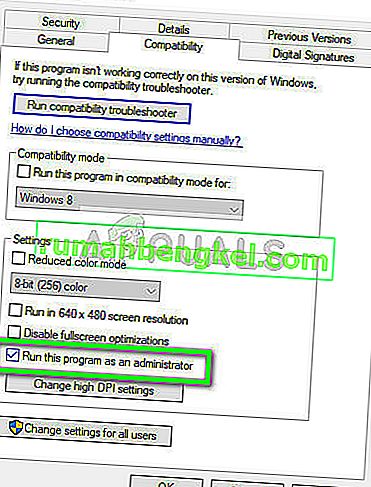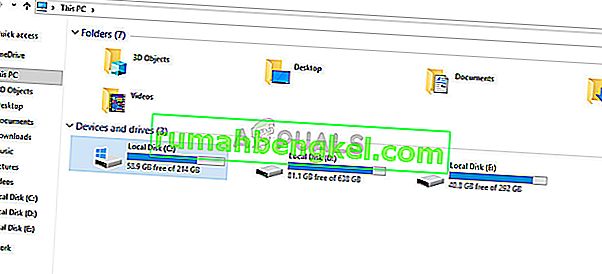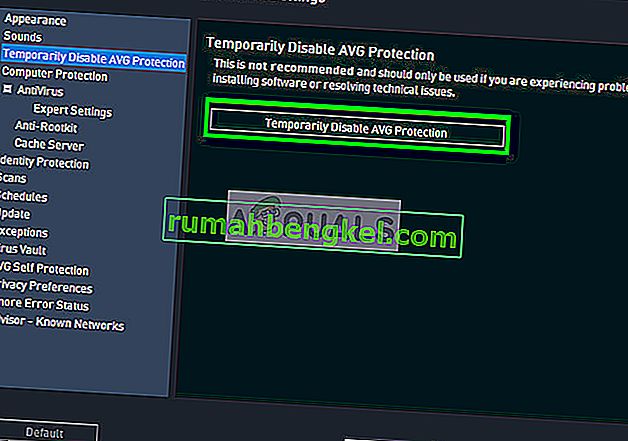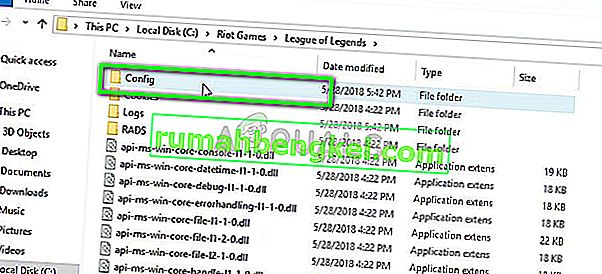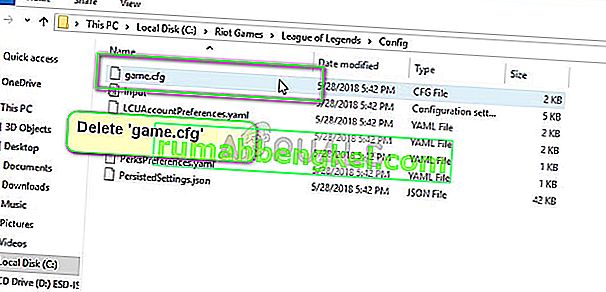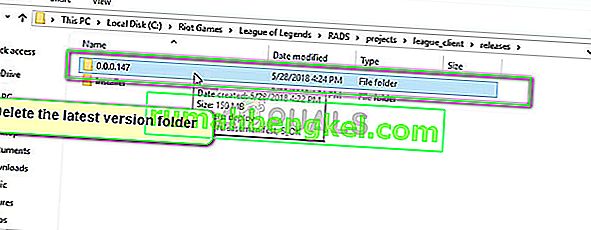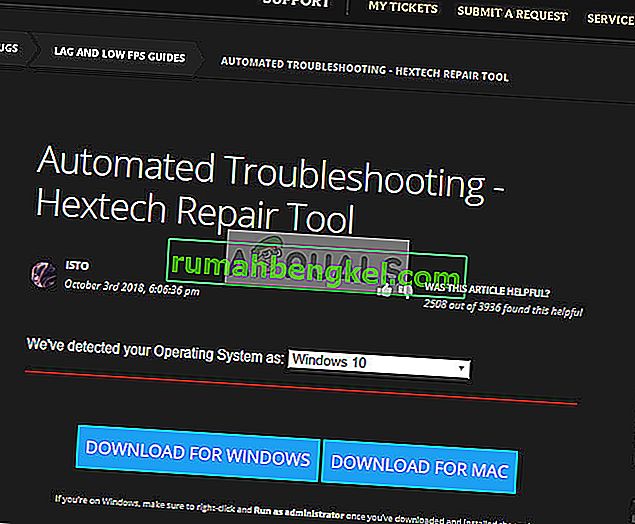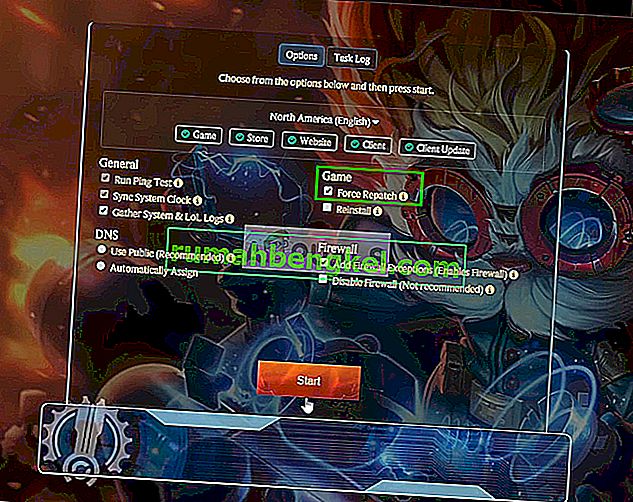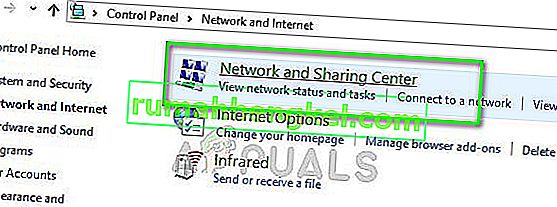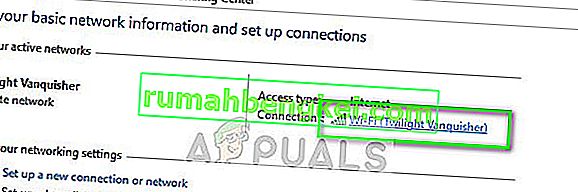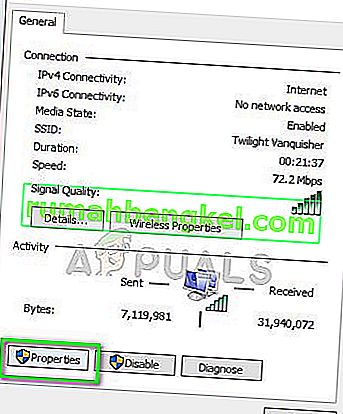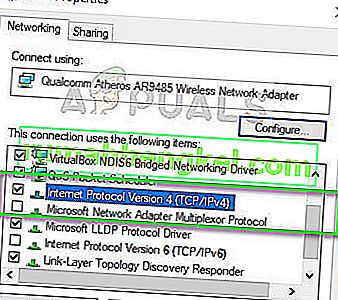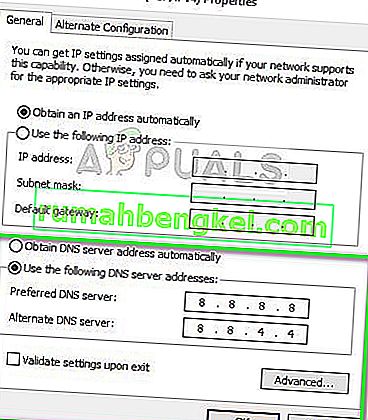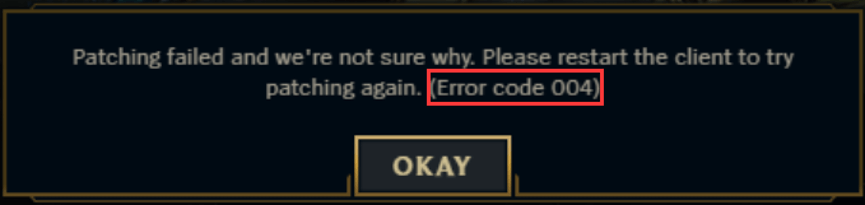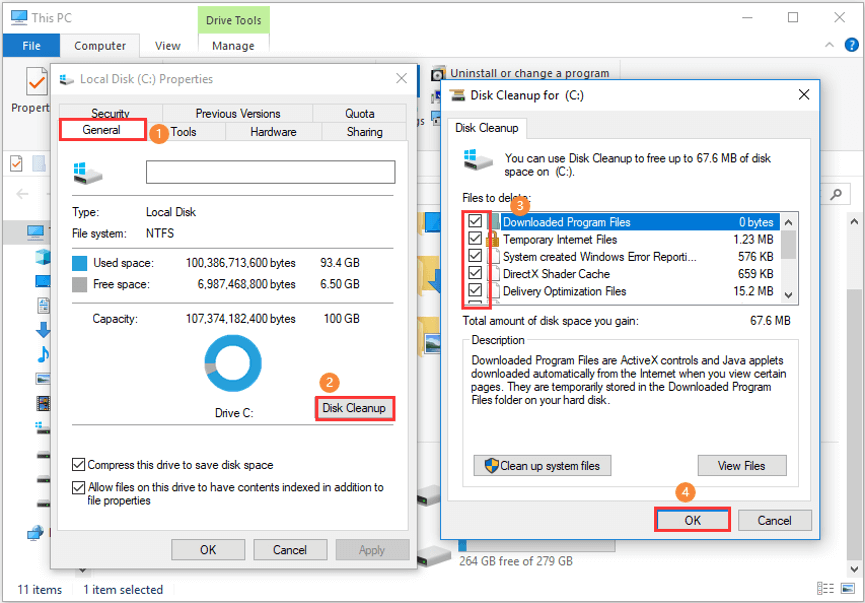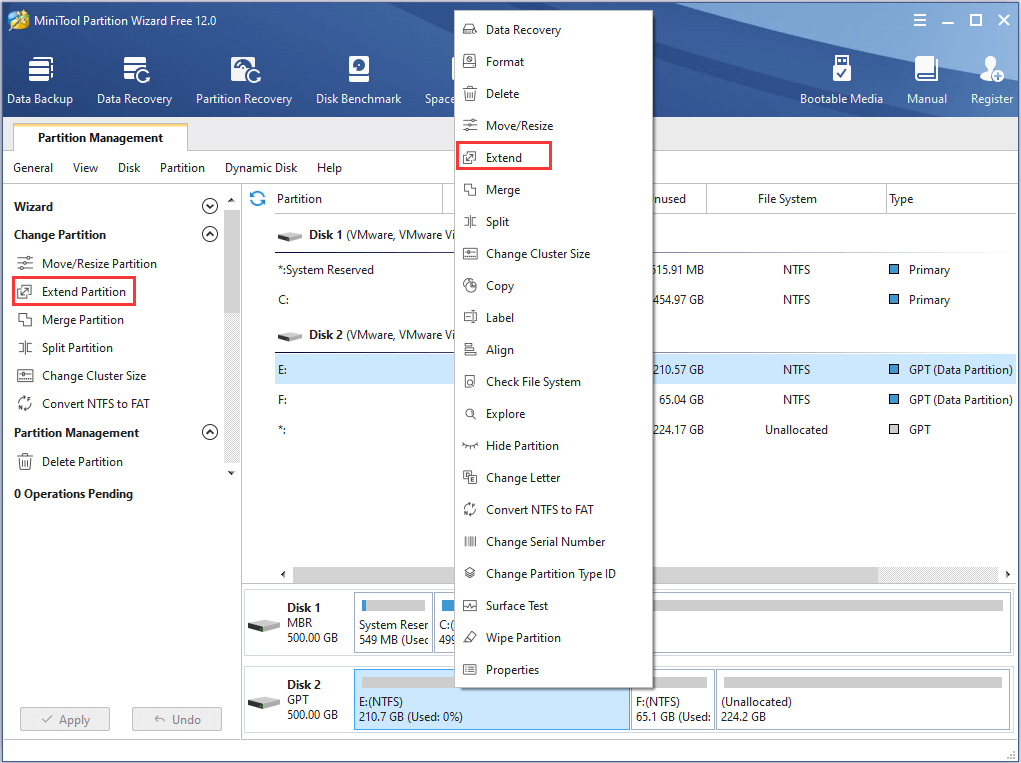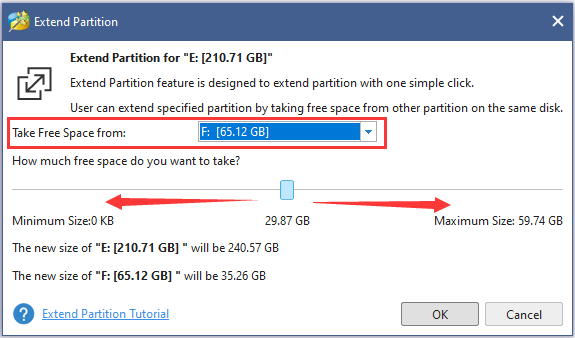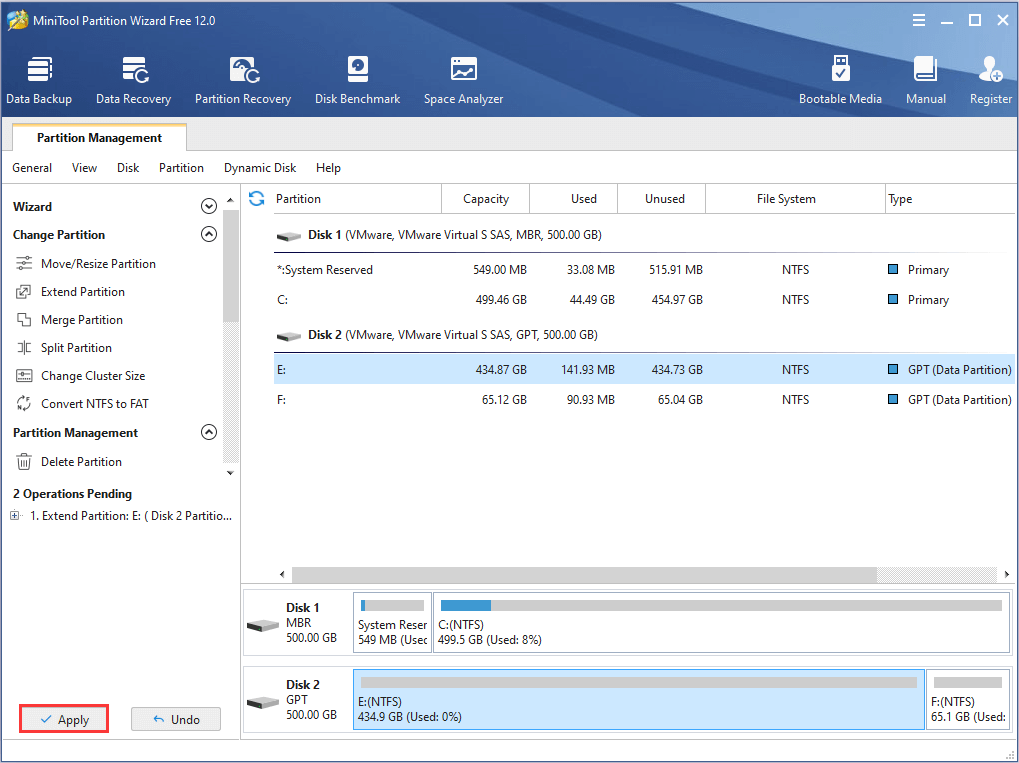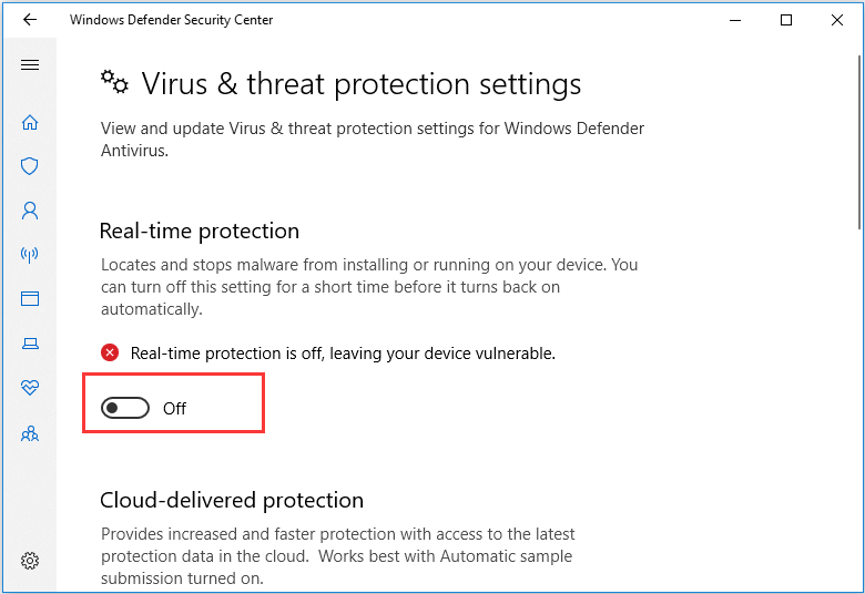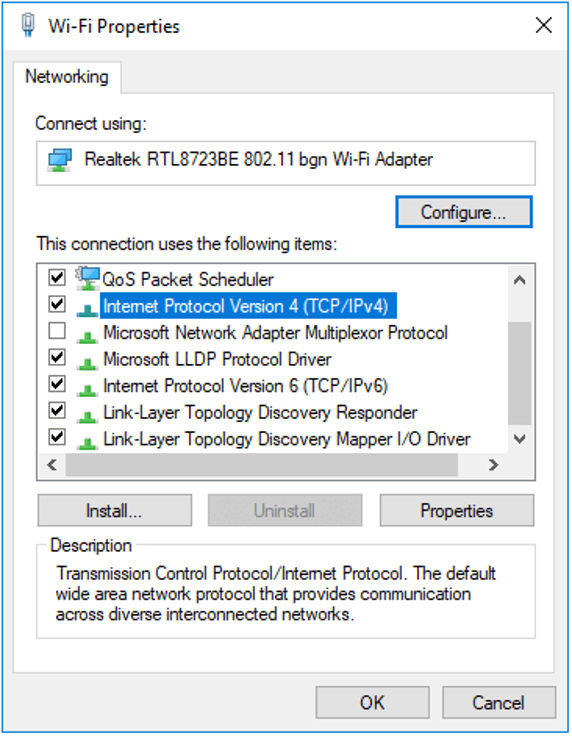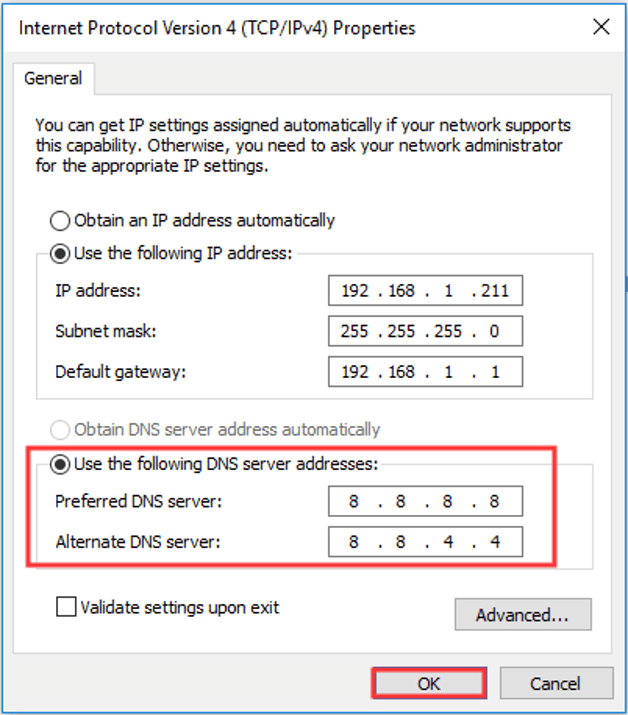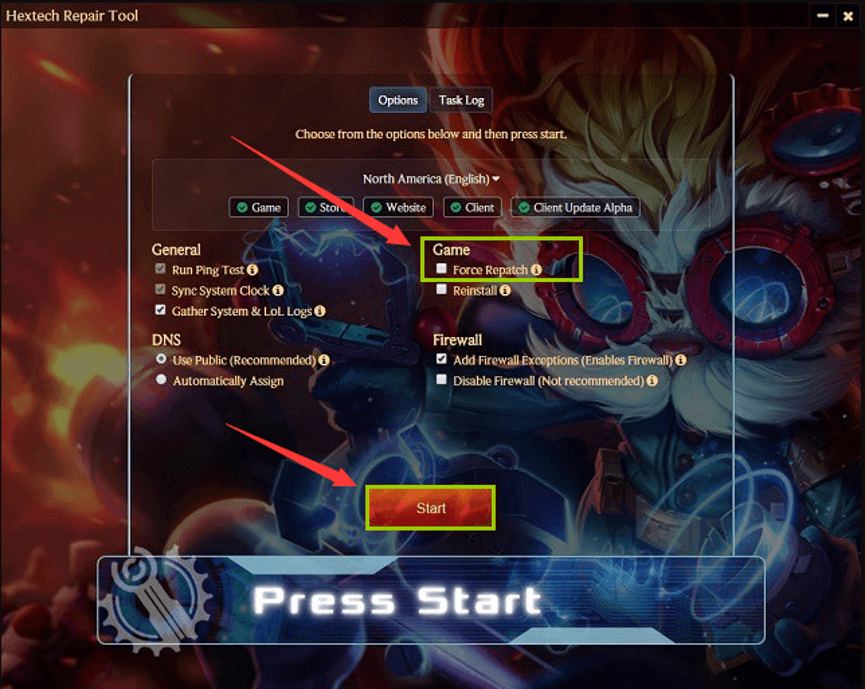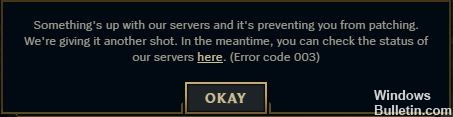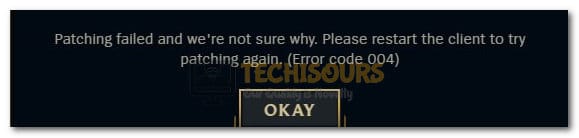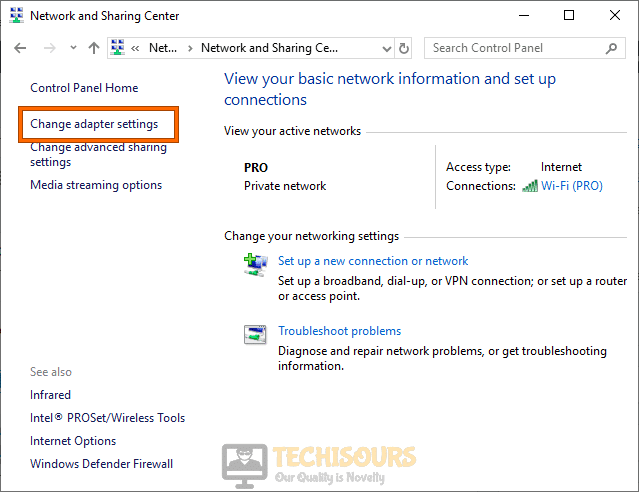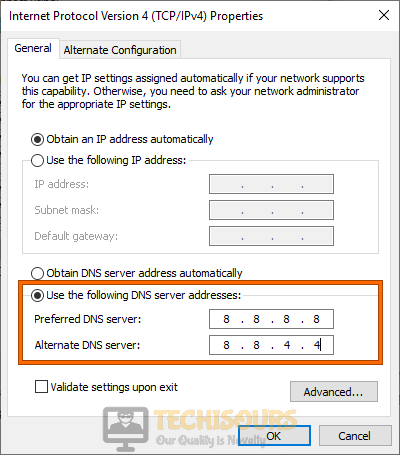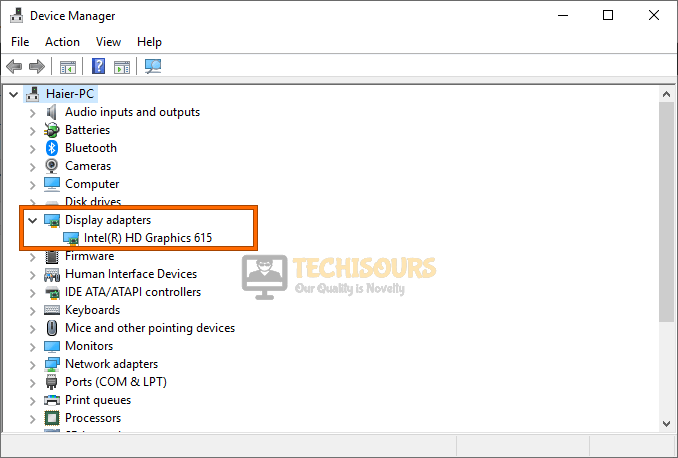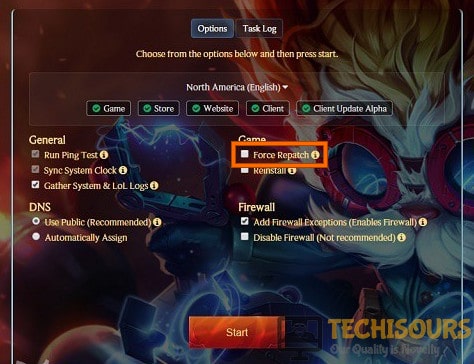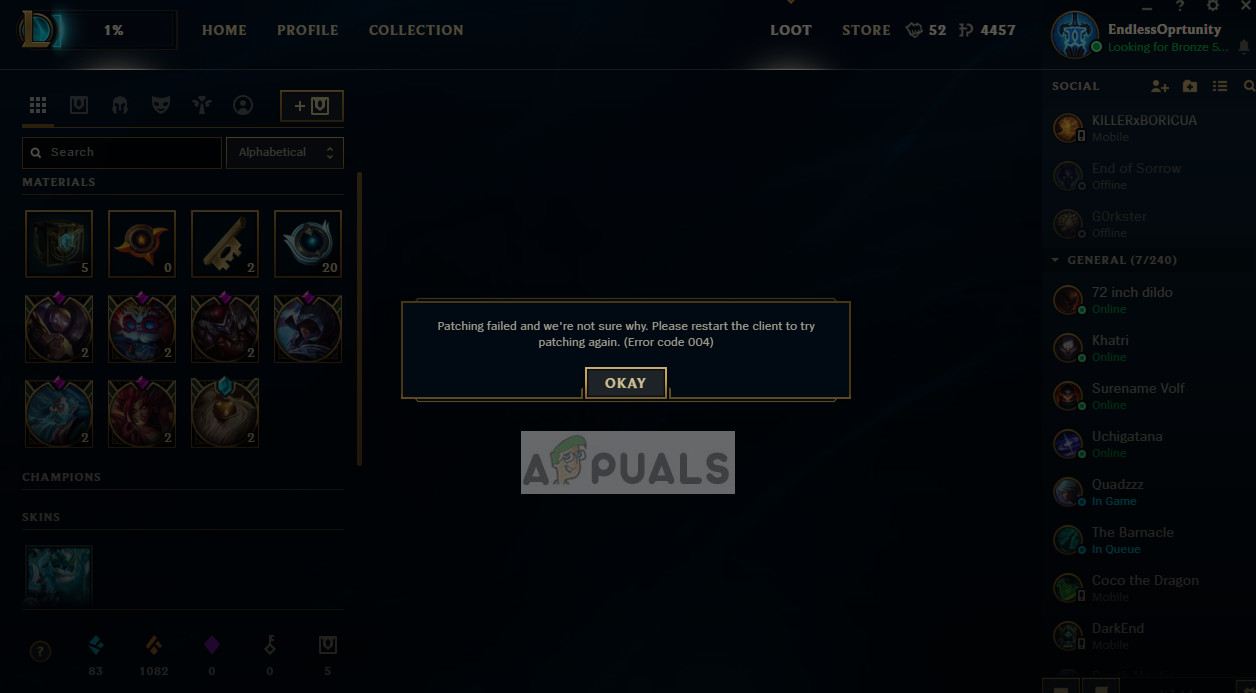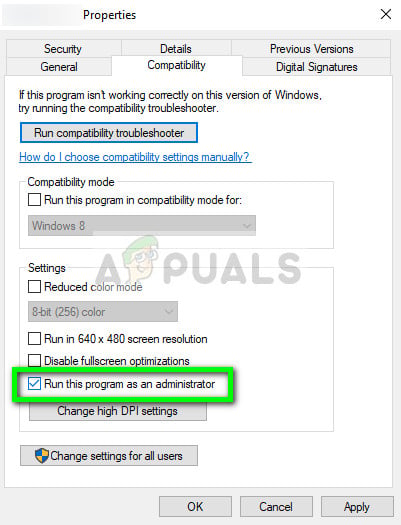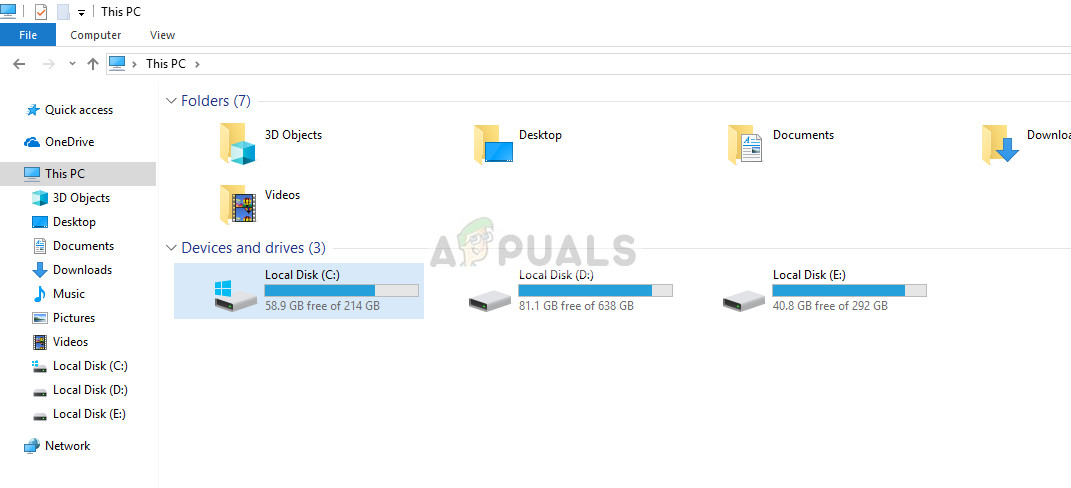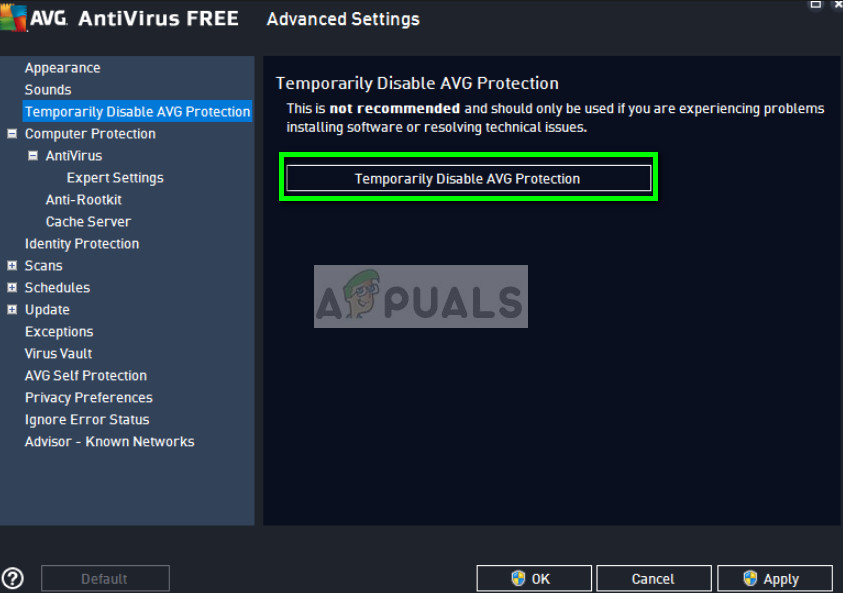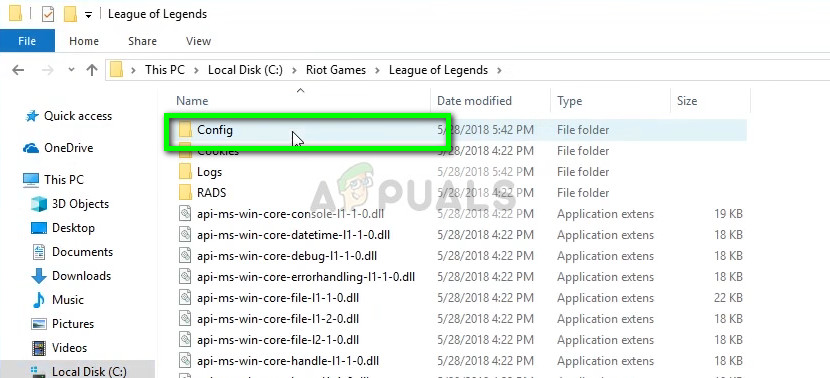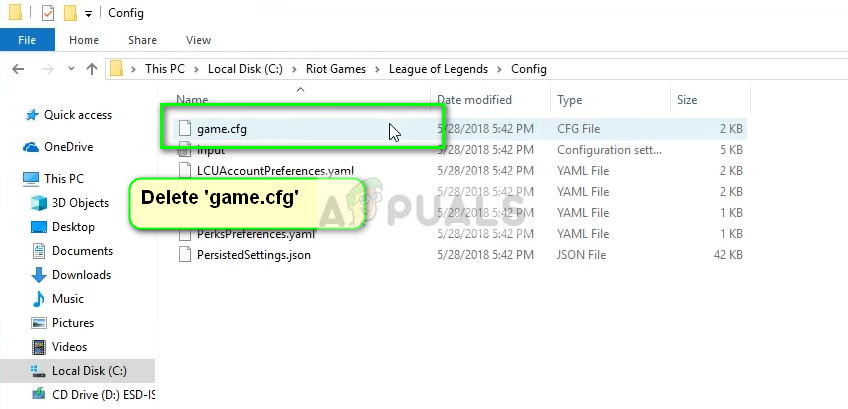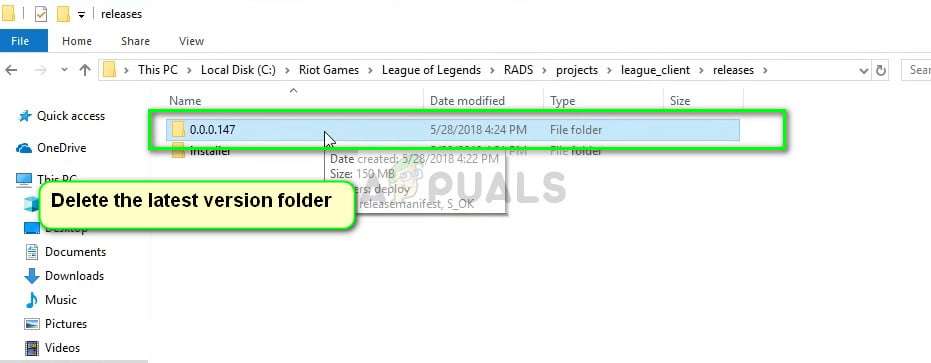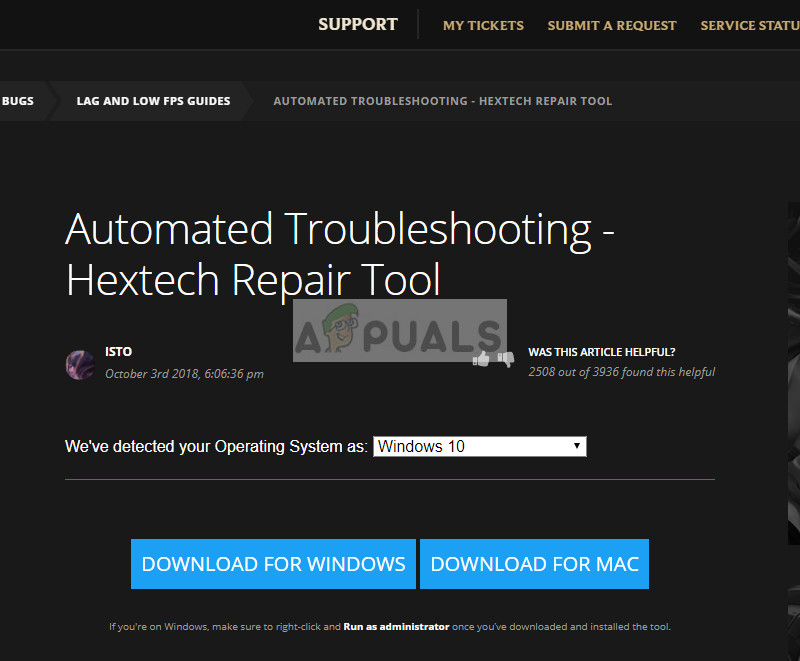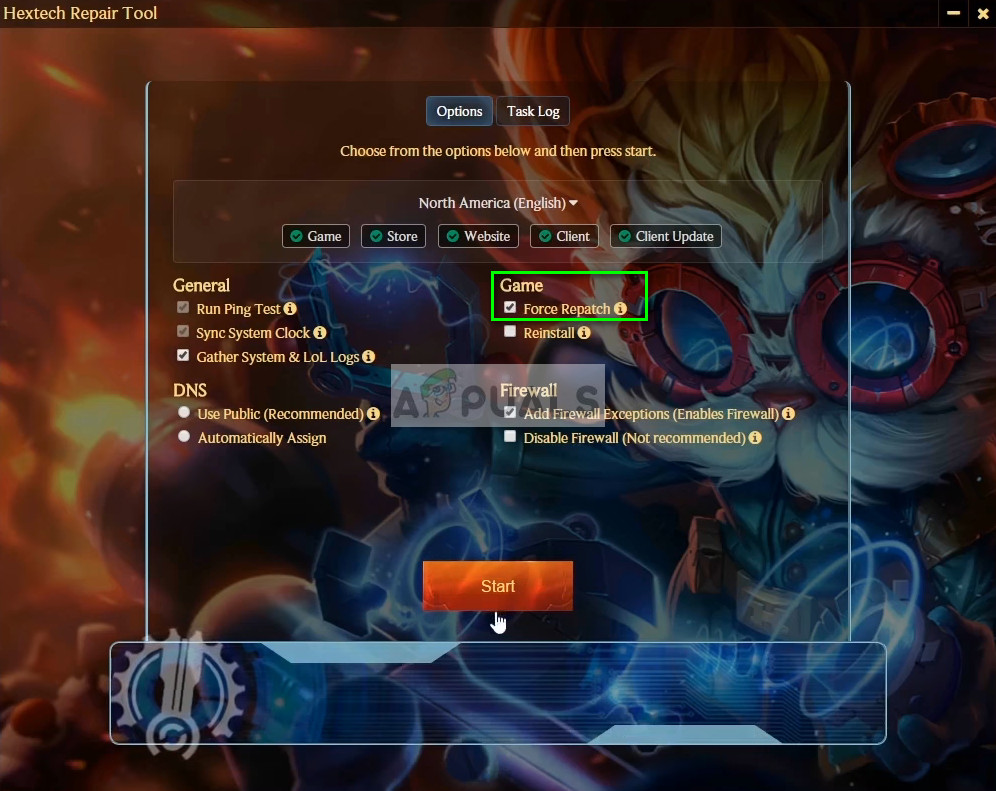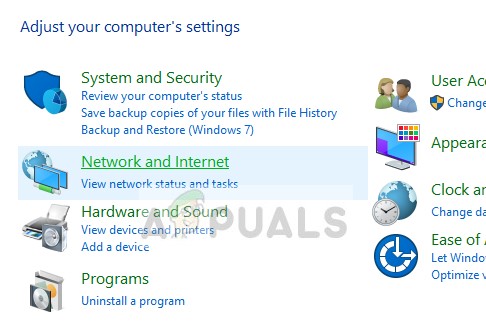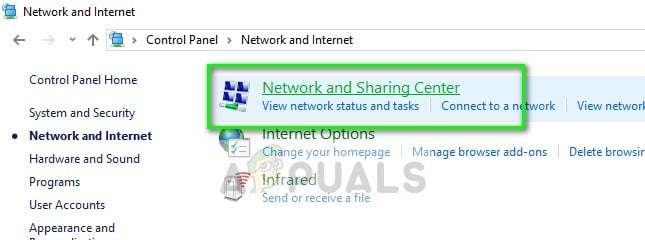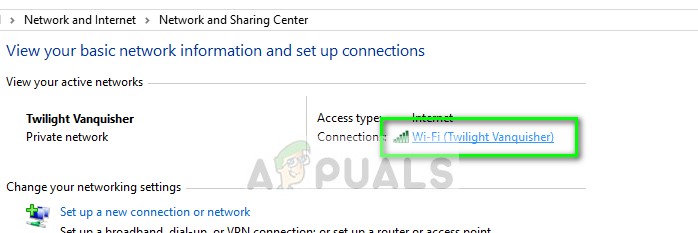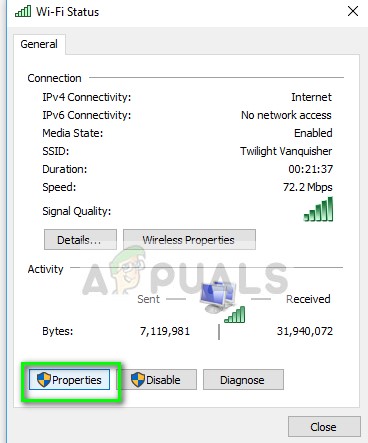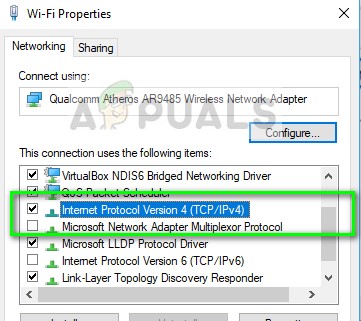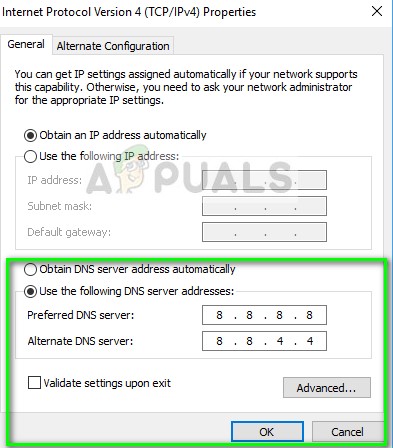League of Legends часто выдает пользователям код ошибки 004, когда клиент заявляет, что исправление игры не удалось. В сообщении об ошибке также говорится, что перезапуск игры может решить проблему. Исправление — это добавление в игру фрагментов кода для улучшения игрового процесса, исправления ошибок и введения новых функций.
Код ошибки 004 может возникнуть у любого игрока при обновлении его League of Legends (LoL), и исправления довольно просты. В большинстве случаев проблема решается простым перезапуском игрового клиента и повторной попыткой исправления. Если простой перезапуск не работает, вы можете перейти к решениям, перечисленным ниже.
Что вызывает код ошибки 004 в League of Legends?
Код ошибки 004 в League of Legends может возникать по разным причинам, поскольку он связан с обновлением / исправлением игры. Вот некоторые из них:
- В игре отсутствуют права администратора, и компьютер не позволяет устанавливать патчи.
- На жестком диске недостаточно места . Для установки исправлений всегда требуется дополнительное пространство, чтобы можно было загрузить код и затем реализовать его.
- Установка игры повреждена и требует ремонта.
- Клиент игры сломан и нуждается в замене.
- Может быть антивирус, который блокирует некоторые действия, выполняемые игрой при загрузке патча и его установке. Сообщалось, что Защитник / Брандмауэр Windows также вызывает проблемы.
- Эти файлы конфигурации из LoL коррумпирована и нуждается в замене. Файлы конфигурации уникальны для каждого пользователя, и если какой-либо из файлов не работает должным образом, вы можете столкнуться с проблемой.
- Нет хорошего интернет-соединения или есть проблемы с DNS
Перед тем, как начать работу с решениями, убедитесь, что у вас есть учетная запись администратора на вашем компьютере и хорошее интернет-соединение, которое не принадлежит какой-либо организации. Если вы используете подключение к Интернету за каким-либо брандмауэром или используете локальную сеть учреждения, вы можете столкнуться с этой проблемой, поскольку в этих случаях некоторые сетевые действия ограничены. Только после того, как вы абсолютно уверены, что у вас есть открытое интернет-соединение, продолжайте.
Решение 1.Запустите игру от имени администратора.
Прежде чем мы попробуем что-нибудь техническое, вам следует попробовать запустить игру от имени администратора. Сделайте это, даже если вы вошли в систему как администратор. Windows ужесточила ограничения на то, что сторонние приложения могут делать с ограниченными разрешениями. Следовательно, в некоторых случаях исправление не удается только потому, что у него нет прав администратора.
- Щелкните правой кнопкой мыши средство запуска игры и выберите « Свойства» .
- После того, как в окне Свойства, щелкните вкладку Совместимость и проверить опциона Запустить программу в качестве администратора .
- Нажмите Применить, чтобы сохранить изменения и выйти. Теперь попробуйте запустить игру снова и посмотрите, решена ли проблема. Вы даже можете попробовать запустить игру в режиме совместимости и посмотреть, не изменится ли это.
Решение 2. Проверка места на жестком диске
Еще одна важная причина, по которой установка исправлений может завершиться неудачно, потому что на вашем жестком диске, где установлено приложение, не так много места. Это обычное явление, потому что большинство пользователей устанавливают игру на свой локальный диск C, и поскольку он уже завис, может быть нехватка места.
Нажмите Windows + E, чтобы запустить проводник, и нажмите « Этот компьютер» на левой панели навигации. Теперь проверьте информацию под каждым диском, достаточно ли места. Если нет, вы можете очистить ненужные файлы и удалить лишние программы, а затем снова попробовать установить исправление после перезагрузки компьютера.
Решение 3. Проверка антивирусного программного обеспечения
Как указано в причинах, антивирусное программное обеспечение, как известно, вызывает проблемы при установке исправлений в игру. Поскольку установка исправлений включает загрузку дополнительного программного обеспечения, и после изменения существующей установки код объединяется. Если ваш антивирус считает это угрозой или ложным срабатыванием , вы не сможете выполнить ни одно из этих действий.
Вы можете прочитать нашу статью Как выключить антивирус и временно выключить антивирусное программное обеспечение. Если отключение антивируса работает, вы можете добавить исключение и снова включить его. Обратите внимание, что помимо стороннего антивирусного программного обеспечения, Защитник / брандмауэр Windows также может вызывать проблемы. Некоторые известные антивирусы включают AVG Free .
Решение 4. Удаление файлов конфигурации игры
Если все три решения не работают, вы можете попробовать удалить файлы конфигурации игры. Эти файлы конфигурации содержат настройки, с которыми игра проверяет перед загрузкой. Это своего рода временное хранилище настроек, которые требуются игре при загрузке.
Известно, что файлы конфигурации время от времени портятся или выходят из строя. Мы попробуем удалить файлы конфигурации и посмотреть, решит ли это проблему.
- Откройте Riot Games из каталога, в котором он установлен, и после открытия League of Legends откройте папку Config .
- Теперь удалите запись game.cfg . Вы даже можете вырезать и вставить его в другое место, чтобы заменить, если что-то пойдет не так.
- Теперь вернитесь в основной каталог League of Legends и перейдите в RADS> projects> league_client> Release . Удалите папку с последней версией.
- Теперь закройте окно и запустите игру с помощью лаунчера. Желательно как администратор.
Решение 5: Использование Hextech Repair Tool
Hextech является издателем League of Legends и, как и многие другие издатели, также содержит инструмент восстановления, который можно использовать для устранения несоответствий в игре или в клиенте. Механизм восстановления выполнит поиск по всем уже установленным модулям и сравнит их свойства с главным манифестом. Если что-то окажется не на своем месте, они будут исправлены.
- Загрузите Hextech Repair Tool с официального сайта. После загрузки щелкните его правой кнопкой мыши и выберите Запуск от имени администратора .
- Теперь отметьте опцию Force Repatch и нажмите Start . Дождитесь завершения процесса.
- После завершения процесса перезагрузите компьютер и проверьте, решена ли проблема. Вы также можете изменить настройки брандмауэра и даже временно отключить их, чтобы проверить, не в них ли проблема.
Решение 6. Настройка DNS Google
Если все вышеперечисленные методы не работают, вы можете попробовать установить Google DNS (сервер доменных имен) в настройках Интернета, а затем попытаться исправить League of Legends. Установка исправлений также может завершиться неудачно, если ваш компьютер не может автоматически найти подходящие DNS-серверы. Этот параметр гарантирует, что этого не произойдет.
Кроме того, вы можете попробовать сбросить настройки конфигурации Интернета и обновить свой IP-адрес. Также попробуйте изменить сетевое соединение и повторите попытку.
- Нажмите Windows + R, введите « панель управления » в диалоговом окне и нажмите Enter.
- Оказавшись в панели управления, нажмите на подзаголовок « Сеть и Интернет ».
- Выберите «Центр управления сетями и общим доступом » в следующем окне, к которому вы перейдете.
- Здесь вы найдете сеть, к которой вы подключены. Щелкните по сети, представленной в форме « Подключения », как показано на скриншоте ниже.
- Теперь щелкните « Свойства » в нижней части всплывающего небольшого окна.
- Дважды щелкните « Протокол Интернета версии 4 (TCP / IPv4) », чтобы мы могли изменить DNS-сервер.
- Щелкните « Использовать следующие адреса DNS-серверов: », чтобы диалоговые окна, расположенные ниже, стали доступны для редактирования. Теперь установите значения следующим образом:
Предпочтительный DNS-сервер: 8.8.8.8 Альтернативный DNS-сервер: 8.8.4.4
- Нажмите ОК, чтобы сохранить изменения и выйти. Теперь перезагрузите компьютер и посмотрите, решило ли это вашу проблему.
Если все эти решения не работают, вы можете запустить Hextech Repair Tool, как в решении 5, и переустановить игру. Вы также можете попробовать загрузить новую копию и после удаления существующей с вашего компьютера установить ее.
Are you bothered by League of Legends error code 004? This error might occur when you are updating your League of Legends (LoL). To help you fix this problem, MiniTool provides 7 methods in this post, together with detailed steps and screenshots.
League of Legends is a popular multiplayer online battle video game developed and published by Riot Game. It is sought after by most game lovers for its free downloading and excellent gaming experience.
However, some problems with League of Legends have been reported. Recently, some LoL players complain that they have received League of Legends error code 004 while updating it, and League of Legends update failed due to this error.
When you get League error code 004, the client will give an error message: Patching failed and we’re not sure why. Please restart the client to try patching again. Some users get rid of error code 004 and League of Legends update failed issue luckily by restarting the game as the message prompts. But others are still stopped by error code 004 League after a restart.
Why does League error code 004 occur? Actually, this error is related to updating or patching the game and it might occur due to various reasons. Some common reasons are listed below:
- The game doesn’t have administrative privileges.
- There’s not enough space on your hard drive.
- The game installation is corrupted.
- The configuration files of the game are corrupted.
- The game is blocked by your antivirus software.
- There are some problems with your Internet connection.
It might be difficult for you to figure out the specific reason when you get error code 004. But fortunately, most of proven solutions are listed below and you can try them one by one until you fix it.
How to Fix League of Legends Error Code 004
Focusing on the League of Legends error code 004, we put together 7 effective methods in this post. Hope these methods could be helpful for you to fix the error.
- Run Your Game as Administrator
- Free Up Space on Your Hard Drive
- Temporarily Disable Your Antivirus Software
- Delete the Config Files
- Set Google’s DNS
- Use Hextech Repair Tool
- Reinstall League of Legends
Fix 1: Run Your Game as Administrator
At first, you should try launching your League of Legends as administrator. Even if you have logged your administrator account, your game might not be given administrative privilege. So, don’t hesitate to try this fix before you employ any technical troubleshooting.
Step 1: Exit your LoL and end all the related processes in Task Manager.
Step 2: Right-click the game icon or executable file and select Properties.
Step 3: Switch to Compatibility tab and check Run this program as an administrator option.
Step 4: Click Apply and OK to save the changes.
Now, relaunch the game and try updating it again to see if error code 004 League is resolved.
Fix 2: Free Up Space on Your Hard Drive
If your League of Legends update failed and gives error code 004, you might need to consider whether there are enough free spaces on your hard drive or not.
If the hard drive where your game is installed is running out of space, the updates or patches cannot be saved or installed properly and thus lead to League error code 004. Particularly, most users would like to install the game on their system drive, which makes the condition worse.
See also: To quickly figure out what is taking up space on your hard drive, you can check this guide: What’s Taking Up Space on Your Hard Drive & How to Free up Space.
To free up your drive, you can use Windows built-in Disk Cleanup utility.
Step 1: Right-click the drive you want to clean up and select Properties.
Step 2: Go to General tab and click Disk Cleanup button.
Step 3: In another window, check the files you want to delete and click OK.
Note: You can also click Clean up system files to delete certain system files as your needs.
If you cannot spare enough space for your hard drive by performing Disk Cleanup, you can try uninstalling certain unnecessary programs installed on this drive. What if you don’t want to make any changes for the existing data on the drive? Don’t worry. You can choose to enlarge this drive.
To achieve this, you are recommended to use MiniTool Partition Wizard, a professional and reliable hard drive manager. It provides a feature of Extend Partition to help you enlarge a partition without data loss by taking free space from other partitions or unallocated space on the same disk.
Step 1: Click the button below to download and install MiniTool Partition Wizard on your computer.
MiniTool Partition Wizard FreeClick to Download100%Clean & Safe
Step 2: Launch the application to get the main interface.
Step 3: Right-click the drive you want to enlarge and choose Extend from the context menu. Also, you can choose Extend Partition feature from the left pane after highlighting the drive.
Step 4: Open the list of Take Free Space from and choose a partition or unallocated space. Drag the slider to decide how much space to be taken and then click OK button.
Step 5: After turning back to the main interface, click Apply button to execute the pending operation.
Note: If you are extending your system partition, you will be required to restart your computer to complete the operation.
Do you want to get more methods to free up disk space in your Windows 10? Come and read this post: 10 Ways to Free up Disk Space in Windows 10 [2020 Update].
How to free up space on hard drive without deleting files? It can be achieved with the Extend Partition feature of MiniTool Partition Wizard. Awesome!Click to Tweet
Fix 3: Temporarily Disable Your Antivirus Software
When your League of Legends starts patching, it will download additional software and manipulate the existing installation. During this process, it will merge certain code which might be regarded as a threat or a false positive by your antivirus. As a result, the patching might fail and the error code 004 might show up.
Therefore, you can try disabling your antivirus software temporarily to fix the issue. The built-in tool Windows Defender should also be disabled, and you can follow the steps below.
Step 1: Right-click Start button and choose Settings.
Step 2: Navigate to Update & Security > Windows Security > Virus & threat protection.
Step 3: In the new window, click Virus & threat protection settings.
Step 4: When you get the following page, toggle off the button under Real-time protection to disable Windows Defender temporarily.
Fix 4: Delete the Config Files
Configuration file is a type of temporary storage of settings needed by your game while loading up. If these configuration files get corrupted, you might receive League error code 004 as well. In this case, you can try deleting these config files to fix the issue.
Step 1: Locate and open League of Legends game folder in File Explorer.
Step 2: Open Config folder and delete the file named game.cfg.
Step 3: Back to the directory of League of Legends folder and go to RADS > projects > league_client > releases.
Step 4: In releases folder, delete the folder with the latest version number of your game.
After that, launch your game as administrator to check if the error code 004 is resolved.
Fix 5: Set Google’s DNS
You might also receive LoL error code 004 when there are some problems with your Internet connection. Some players have removed this issue simply by using Google’s DNS. To do that, you need to change your DNS settings and here’s how to do it.
Step 1: Press Windows + I to access Settings.
Step 2: Go ahead to Network & Internet > Status > Change adapter options.
Step 3: Right-click the network connection you are using currently and choose Properties from the context menu.
Step 4: In Networking tab, choose Internet Protocol Version 4 (TCP/IPv4) and click Properties.
Step 5: Check Use the following DNS server addresses and enter Google Public server address:
- Preferred DNS server: 8.8.8.8
- Alternate DNS server: 8.8.4.4
Step 6: Click OK to save the changes and exit the settings.
Now, you can restart your computer to see if League of Legends can patch properly now.
Hextech Repair Tool is a handy tool for League of Legend players who encounter various bugs or certain technical errors with the game, including re-installation or re-patches and firewall management.
You can download this tool from the official website to have a try.
To employ this tool, you need to run it as administrator. Then, choose Force Repatch option in Game section and click Start button.
Once the progress is complete, restart your computer and check if League of Legends error code 004 has been resolved.
If all the methods above fail to fix League error code 004, you might need to consider reinstalling your game. To do that, you should uninstall it completely at first.
Step 1: Open Control Panel.
Step 2: Go ahead to Programs > Programs and Features.
Step 3: Choose League of Legends application from the list and select Uninstall/Remove. Then, follow the onscreen instructions to uninstall it.
Step 4: Now, go to the directory where your League of Legends is installed and delete all the setup files you used to install the game.
Step 5: Restart your computer and download the latest version of the game from the official website.
After installing the new executable file of League of Legends, the error code 004 should be removed and your game should be able to patch again.
Here are 7 methods to remove League of Legends error code 004. All of them are worth trying and the second fix is an excellent one.Click to Tweet
Bottom Line
That’s all about the 7 solutions to League of Legends error code 004 issue. Hope you have gotten rid of this error with one of these solutions.
Don’t hesitate to contact us if you have any problems or suggestions about this post. You can leave a message below, or send an email to [email protected].
How do I reinstall League of Legends?
To reinstall League of Legends, you have to uninstall it at first. Just go to Control Panel > Programs > Programs and Features to uninstall it, and go to File Explorer to remove all the related data. Then, you can download League of Legends from the official website and reinstall it on your computer.
How do I uninstall League of Legends?
There are three methods to uninstall League of Legends or other programs.
- Uninstall via Settings app. Go to Settings > Apps > Apps & features, right-click your League of Legends and choose Uninstall.
- Uninstall via Control Panel. Go to Control Panel > Programs > Programs and Features, choose League of Legends and click Uninstall/Remove.
- Uninstall via third-party software.
How do you repair League of Legends?
There are some ways to repair League of Legends if it crashes often.
- Update your device graphics drivers.
- Keep your windows updated.
- Install the .NET Framework.
- Lower your in-game settings.
- Employ League of Legends Hextech Repair Tool.
- Reinstall your League of Legends.
Can I move League of Legends to another drive?
You can move League of Legends to another drive, of course. You can directly copy/cut and paste your game files to another drive. Or, you can download and install a professional third-party program to transfer your App and related data to another drive conveniently.
League of Legends часто представляет пользователям код ошибки 004, в котором клиент заявляет, что исправление игры не удалось. Далее в сообщении об ошибке указывается, что перезапуск игры может решить проблему. Патчинг — это добавление фрагментов кода в игру для улучшения игрового процесса, исправления ошибок и введения новых функций.
Код ошибки Лиги Легенд 004
Код ошибки 004 может возникнуть у любого игрока при обновлении его League of Legends (LoL), и исправления довольно просты. В большинстве случаев проблема устранена, просто перезапустите игровой клиент и попробуйте снова установить патч. Если простой перезапуск не работает, вы можете перейти к решениям, перечисленным ниже.
Код ошибки 004 в League of Legends может возникать по ряду разных причин, поскольку он связан с обновлением / исправлением игры. Вот некоторые из них:
- В игре отсутствуют права администратора, и компьютер не позволяет ее исправлять.
- На жестком диске недостаточно места . Для исправления всегда требуется дополнительное пространство, чтобы он мог загрузить код и затем реализовать его.
- Установка игры повреждена и требует ремонта.
- Игровой клиент сломан и требует замены.
- Может существовать антивирусное программное обеспечение, которое блокирует несколько действий, выполняемых игрой при загрузке и установке патча. Также сообщалось, что Защитник / Брандмауэр Windows вызывает проблемы.
- Файлы конфигурации LoL повреждены и требуют замены. Файлы конфигурации являются уникальными для каждого пользователя, и если какой-либо из файлов не работает должным образом, вы можете столкнуться с проблемой.
- Нет хорошего интернет-соединения или есть проблемы с DNS
Прежде чем начинать с решениями, убедитесь, что у вас есть учетная запись администратора на вашем компьютере и хорошее интернет-соединение, которое не принадлежит какой-либо организации. Если вы используете подключение к Интернету за брандмауэром или локальную сеть учреждения, вы можете столкнуться с этой проблемой, поскольку некоторые сетевые действия в этих случаях ограничены. Как только вы абсолютно уверены, что у вас есть открытое подключение к Интернету, только тогда продолжайте.
Решение 1. Запуск игры с правами администратора.
Прежде чем мы попробуем что-то техническое, вы должны попытаться запустить игру от имени администратора. Делайте это, даже если вы вошли в систему как администратор. Windows усилила возможности сторонних приложений с ограниченными разрешениями. Следовательно, в некоторых случаях исправление не выполняется только потому, что у него нет прав администратора.
- Щелкните правой кнопкой мыши на лаунчере игры и выберите Свойства .
- В окне «Свойства» перейдите на вкладку « Совместимость» и установите флажок « Запустить эту программу от имени администратора» .
Запустите эту программу от имени администратора — Лига Легенд Launcher
- Нажмите Применить, чтобы сохранить изменения и выйти. Теперь попробуйте снова запустить игру и посмотреть, решена ли проблема. Вы даже можете попробовать запустить игру в режиме совместимости и посмотреть, будет ли это иметь значение.
Решение 2. Проверка места на жестком диске
Еще одна важная причина, по которой исправление может завершиться неудачей, поскольку на жестком диске недостаточно места, где установлено приложение. Это часто происходит, потому что большинство пользователей устанавливают игру на свой локальный диск C, и, поскольку она уже заблокирована, может быть нехватка места.
Проводник Windows (Проверьте свободное место на жестком диске)
Нажмите Windows + E, чтобы запустить File Explorer, и нажмите This-PC на левой панели навигации. Теперь проверьте по информации под каждым диском, достаточно ли места. Если нет, вы можете очистить ненужные и удалить чрезмерные программы, а затем попробуйте исправить после перезагрузки компьютера.
Решение 3. Проверка антивирусного программного обеспечения
Как упоминалось в причинах, антивирусное программное обеспечение, как известно, вызывает проблемы при исправлении игры. Поскольку исправление включает в себя загрузку дополнительного программного обеспечения и после манипулирования существующей установкой, оно объединяет код. Если ваш антивирус считает это угрозой или ложным срабатыванием, вы не сможете выполнить ни одно из этих действий.
Временно отключить антивирус — AVG Free
Вы можете проверить нашу статью Как отключить антивирус и временно отключить антивирусное программное обеспечение. Если отключение антивируса работает, вы можете добавить исключение и включить его снова. Обратите внимание, что помимо стороннего антивирусного программного обеспечения, Защитник Windows и брандмауэр также могут вызывать проблемы. Некоторые известные антивирусы включали AVG Free .
Решение 4. Удаление файлов конфигурации игры
Если все три решения не работают, вы можете попробовать удалить файлы конфигурации игры. Эти файлы конфигурации содержат настройки, с которыми игра консультируется перед загрузкой. Это тип временного хранилища настроек, которое требуется игре при загрузке.
Известно, что файлы конфигурации время от времени портятся или портятся. Мы попытаемся удалить файлы конфигурации и посмотрим, решит ли это проблему.
- Откройте Riot Games из каталога, в котором он установлен, и после открытия League of Legends откройте папку Config .
Папка Config — Riot games
- Теперь удалите запись ‘ game.cfg ‘. Вы даже можете вырезать и вставить его в другое место, чтобы заменить его, если дела пойдут плохо.
game.cfg — Лига Легенд
- Теперь вернитесь в главный каталог League of Legends и перейдите к RADS> projects> league_client> release . Удалите последнюю версию текущей папки.
Папка релизов — League of Legends
- Теперь закройте окно и запустите игру, используя панель запуска. Желательно как администратор.
Решение 5: Использование Hextech Repair Tool
Hextech является издателем League of Legends и, как и многие другие издатели, также содержит инструмент для ремонта, который можно использовать для исправления несоответствий в игре или в клиенте. Механизм восстановления выполнит поиск всех уже установленных модулей и сравнит их свойства с основным манифестом. Если какие-либо из них неуместны, они будут исправлены.
- Скачайте Hextech Repair Tool с официального сайта. После загрузки щелкните правой кнопкой мыши и выберите « Запуск от имени администратора» .
Hextech Repair Tool скачать сайт
- Теперь проверьте опцию Force Repatch и нажмите Start . Подождите, пока процесс закончится.
Force Repatch — инструмент для ремонта Hextech
- После завершения процесса перезагрузите компьютер и проверьте, решена ли проблема. Вы также можете манипулировать настройками брандмауэра и даже временно отключить их, чтобы увидеть, являются ли они проблемой.
Решение 6. Настройка DNS от Google
Если все вышеперечисленные методы не работают, вы можете попробовать настроить DNS (Domain Name Server) Google в настройках вашего интернета, а затем попытаться установить исправление League of Legends. Исправление также может завершиться ошибкой, если ваш компьютер не может автоматически найти подходящие DNS-серверы. Этот параметр гарантирует, что этого не произойдет.
Кроме того, вы можете попробовать сбросить настройки конфигурации интернета и обновить свой IP-адрес. Кроме того, попробуйте изменить сетевое подключение и повторите попытку.
- Нажмите Windows + R, введите « панель управления » в диалоговом окне и нажмите Enter.
- Зайдя в панель управления, нажмите на подзаголовок « Сеть и Интернет ».
Сеть и Интернет — Панель управления
- Выберите «Центр управления сетями и общим доступом » в следующем окне, к которому вы переходите.
Центр управления сетями и общим доступом — Панель управления
- Здесь вы найдете сеть, к которой вы подключены. Нажмите на сеть в форме « Соединения », как показано на скриншоте ниже.
В настоящее время подключенные сети
- Теперь нажмите « Свойства » в нижней части небольшого всплывающего окна.
Свойства подключения
- Дважды щелкните « Протокол Интернета версии 4 (TCP / IPv4) », чтобы мы могли сменить DNS-сервер.
Интернет-протокол IPv4 — свойства сети
- Нажмите « Использовать следующие адреса DNS-серверов: », чтобы приведенные ниже диалоговые окна стали редактируемыми. Теперь установите значения следующим образом:
Предпочитаемый DNS-сервер: 8.8.8.8. Альтернативный DNS-сервер: 8.8.4.4.
Настройка DNS-сервера Google
- Нажмите OK, чтобы сохранить изменения и выйти. Теперь перезагрузите компьютер и посмотрите, решит ли это вашу проблему.
Если все эти решения не работают, вы можете запустить Hextech Repair Tool, как в решении 5, и переустановить игру. Вы также можете попытаться загрузить свежую копию и после удаления существующей с вашего компьютера установить ее.
Are you bothered by League of Legends error code 004? This error might occur when you are updating your League of Legends (LoL). To help you fix this problem, MiniTool provides 7 methods in this post, together with detailed steps and screenshots.
League of Legends is a popular multiplayer online battle video game developed and published by Riot Game. It is sought after by most game lovers for its free downloading and excellent gaming experience.
However, some problems with League of Legends have been reported. Recently, some LoL players complain that they have received League of Legends error code 004 while updating it, and League of Legends update failed due to this error.
When you get League error code 004, the client will give an error message: Patching failed and we’re not sure why. Please restart the client to try patching again. Some users get rid of error code 004 and League of Legends update failed issue luckily by restarting the game as the message prompts. But others are still stopped by error code 004 League after a restart.
Why does League error code 004 occur? Actually, this error is related to updating or patching the game and it might occur due to various reasons. Some common reasons are listed below:
- The game doesn’t have administrative privileges.
- There’s not enough space on your hard drive.
- The game installation is corrupted.
- The configuration files of the game are corrupted.
- The game is blocked by your antivirus software.
- There are some problems with your Internet connection.
It might be difficult for you to figure out the specific reason when you get error code 004. But fortunately, most of proven solutions are listed below and you can try them one by one until you fix it.
How to Fix League of Legends Error Code 004
Focusing on the League of Legends error code 004, we put together 7 effective methods in this post. Hope these methods could be helpful for you to fix the error.
- Run Your Game as Administrator
- Free Up Space on Your Hard Drive
- Temporarily Disable Your Antivirus Software
- Delete the Config Files
- Set Google’s DNS
- Use Hextech Repair Tool
- Reinstall League of Legends
Fix 1: Run Your Game as Administrator
At first, you should try launching your League of Legends as administrator. Even if you have logged your administrator account, your game might not be given administrative privilege. So, don’t hesitate to try this fix before you employ any technical troubleshooting.
Step 1: Exit your LoL and end all the related processes in Task Manager.
Step 2: Right-click the game icon or executable file and select Properties.
Step 3: Switch to Compatibility tab and check Run this program as an administrator option.
Step 4: Click Apply and OK to save the changes.
Now, relaunch the game and try updating it again to see if error code 004 League is resolved.
Fix 2: Free Up Space on Your Hard Drive
If your League of Legends update failed and gives error code 004, you might need to consider whether there are enough free spaces on your hard drive or not.
If the hard drive where your game is installed is running out of space, the updates or patches cannot be saved or installed properly and thus lead to League error code 004. Particularly, most users would like to install the game on their system drive, which makes the condition worse.
See also: To quickly figure out what is taking up space on your hard drive, you can check this guide: What’s Taking Up Space on Your Hard Drive & How to Free up Space.
To free up your drive, you can use Windows built-in Disk Cleanup utility.
Step 1: Right-click the drive you want to clean up and select Properties.
Step 2: Go to General tab and click Disk Cleanup button.
Step 3: In another window, check the files you want to delete and click OK.
Note: You can also click Clean up system files to delete certain system files as your needs.
If you cannot spare enough space for your hard drive by performing Disk Cleanup, you can try uninstalling certain unnecessary programs installed on this drive. What if you don’t want to make any changes for the existing data on the drive? Don’t worry. You can choose to enlarge this drive.
To achieve this, you are recommended to use MiniTool Partition Wizard, a professional and reliable hard drive manager. It provides a feature of Extend Partition to help you enlarge a partition without data loss by taking free space from other partitions or unallocated space on the same disk.
Step 1: Click the button below to download and install MiniTool Partition Wizard on your computer.
Free Download
Step 2: Launch the application to get the main interface.
Step 3: Right-click the drive you want to enlarge and choose Extend from the context menu. Also, you can choose Extend Partition feature from the left pane after highlighting the drive.
Step 4: Open the list of Take Free Space from and choose a partition or unallocated space. Drag the slider to decide how much space to be taken and then click OK button.
Step 5: After turning back to the main interface, click Apply button to execute the pending operation.
Note: If you are extending your system partition, you will be required to restart your computer to complete the operation.
Do you want to get more methods to free up disk space in your Windows 10? Come and read this post: 10 Ways to Free up Disk Space in Windows 10 [2020 Update].
How to free up space on hard drive without deleting files? It can be achieved with the Extend Partition feature of MiniTool Partition Wizard. Awesome!Click to Tweet
Fix 3: Temporarily Disable Your Antivirus Software
When your League of Legends starts patching, it will download additional software and manipulate the existing installation. During this process, it will merge certain code which might be regarded as a threat or a false positive by your antivirus. As a result, the patching might fail and the error code 004 might show up.
Therefore, you can try disabling your antivirus software temporarily to fix the issue. The built-in tool Windows Defender should also be disabled, and you can follow the steps below.
Step 1: Right-click Start button and choose Settings.
Step 2: Navigate to Update & Security > Windows Security > Virus & threat protection.
Step 3: In the new window, click Virus & threat protection settings.
Step 4: When you get the following page, toggle off the button under Real-time protection to disable Windows Defender temporarily.
Fix 4: Delete the Config Files
Configuration file is a type of temporary storage of settings needed by your game while loading up. If these configuration files get corrupted, you might receive League error code 004 as well. In this case, you can try deleting these config files to fix the issue.
Step 1: Locate and open League of Legends game folder in File Explorer.
Step 2: Open Config folder and delete the file named game.cfg.
Step 3: Back to the directory of League of Legends folder and go to RADS > projects > league_client > releases.
Step 4: In releases folder, delete the folder with the latest version number of your game.
After that, launch your game as administrator to check if the error code 004 is resolved.
Fix 5: Set Google’s DNS
You might also receive LoL error code 004 when there are some problems with your Internet connection. Some players have removed this issue simply by using Google’s DNS. To do that, you need to change your DNS settings and here’s how to do it.
Step 1: Press Windows + I to access Settings.
Step 2: Go ahead to Network & Internet > Status > Change adapter options.
Step 3: Right-click the network connection you are using currently and choose Properties from the context menu.
Step 4: In Networking tab, choose Internet Protocol Version 4 (TCP/IPv4) and click Properties.
Step 5: Check Use the following DNS server addresses and enter Google Public server address:
- Preferred DNS server: 8.8.8.8
- Alternate DNS server: 8.8.4.4
Step 6: Click OK to save the changes and exit the settings.
Now, you can restart your computer to see if League of Legends can patch properly now.
Hextech Repair Tool is a handy tool for League of Legend players who encounter various bugs or certain technical errors with the game, including re-installation or re-patches and firewall management.
You can download this tool from the official website to have a try.
To employ this tool, you need to run it as administrator. Then, choose Force Repatch option in Game section and click Start button.
Once the progress is complete, restart your computer and check if League of Legends error code 004 has been resolved.
If all the methods above fail to fix League error code 004, you might need to consider reinstalling your game. To do that, you should uninstall it completely at first.
Step 1: Open Control Panel.
Step 2: Go ahead to Programs > Programs and Features.
Step 3: Choose League of Legends application from the list and select Uninstall/Remove. Then, follow the onscreen instructions to uninstall it.
Step 4: Now, go to the directory where your League of Legends is installed and delete all the setup files you used to install the game.
Step 5: Restart your computer and download the latest version of the game from the official website.
After installing the new executable file of League of Legends, the error code 004 should be removed and your game should be able to patch again.
Here are 7 methods to remove League of Legends error code 004. All of them are worth trying and the second fix is an excellent one.Click to Tweet
Bottom Line
That’s all about the 7 solutions to League of Legends error code 004 issue. Hope you have gotten rid of this error with one of these solutions.
Don’t hesitate to contact us if you have any problems or suggestions about this post. You can leave a message below, or send an email to [email protected].
How do I reinstall League of Legends?
To reinstall League of Legends, you have to uninstall it at first. Just go to Control Panel > Programs > Programs and Features to uninstall it, and go to File Explorer to remove all the related data. Then, you can download League of Legends from the official website and reinstall it on your computer.
How do I uninstall League of Legends?
There are three methods to uninstall League of Legends or other programs.
- Uninstall via Settings app. Go to Settings > Apps > Apps & features, right-click your League of Legends and choose Uninstall.
- Uninstall via Control Panel. Go to Control Panel > Programs > Programs and Features, choose League of Legends and click Uninstall/Remove.
- Uninstall via third-party software.
How do you repair League of Legends?
There are some ways to repair League of Legends if it crashes often.
- Update your device graphics drivers.
- Keep your windows updated.
- Install the .NET Framework.
- Lower your in-game settings.
- Employ League of Legends Hextech Repair Tool.
- Reinstall your League of Legends.
Can I move League of Legends to another drive?
You can move League of Legends to another drive, of course. You can directly copy/cut and paste your game files to another drive. Or, you can download and install a professional third-party program to transfer your App and related data to another drive conveniently.
Предупреждение «Код ошибки 004», которое игроки League of Legends видят на экране обновления, приносит много проблем. Если вы столкнулись с такой ошибкой, эта статья будет для вас руководством.
«Код ошибки 004», обнаруженный при обновлении на экране запуска League of Legends, приносит с собой множество ошибок, из-за которых игроки теряют терпение. Если вы столкнулись с такой ошибкой, вы можете найти решение, выполнив следующие действия.
Почему я получаю код ошибки League of Legends 004?
Основная причина, по которой вы можете столкнуться с какой-либо ошибкой при обновлении, может быть связана с нехваткой свободного места на установленном LoL диске. Для этого проверьте, есть ли у вас свободное место, зайдя на установленный диск LoL. Минимальный размер дискового пространства, который мы рекомендуем, составляет 30 ГБ. Другая проблема может быть связана с вашим интернетом. Внезапные отключения сети могут вызвать различные ошибки или сервер может быть недоступен. Это происходит так. Мы можем достичь решения проблемы, исследуя для вас и реализуя предложения, которые пользователи пробовали и нашли решение.
Как исправить код ошибки League of Legends 004?
Чтобы полностью избавиться от этого кода ошибки или различных кодов ошибок, мы можем выполнить следующие предложения.
1-) Запуск от имени администратора
Запуск от имени администратора, который является одним из методов решения, который мы используем по умолчанию, может предотвратить различные ошибки. Для этого запустим игру League of Legends от имени администратора и проверим, произошел ли процесс обновления.
2-) Проверьте дисковое пространство
Проверьте, есть ли у вас свободное место, зайдя на установленный диск League of Legends, как мы объяснили выше. Если у вас осталось менее 30 ГБ дискового пространства, вы можете освободить место, удалив ненужные программы.
3-) Выключите антивирусную систему
Любая антивирусная программа может заблокировать скачанный патч без причины. Вы можете продолжить процесс, отключив любую антивирусную программу, которую вы для этого используете. Вот что нам нужно сделать, чтобы остановить программу Защитника Windows;
- Откройте экран «Начать поиск», набрав «Защита от вирусов и угроз».
- Нажмите «Управление настройками» ниже.
- Отключаем постоянную защиту.
После этого процесса защита безопасности Защитника Windows будет отключена. Снова запустите игру League of Legends от имени администратора и попробуйте выполнить процесс обновления.
4-) Очистить кеш DNS
Если ни одно из приведенных выше предложений не помогло, мы можем решить проблему, очистив кеш DNS. Для этого;
- Введите cmd на начальном экране поиска и запустите от имени администратора.
- Введите команду ipconfig /flushdns в командной строке и нажмите клавишу ВВОД.
- После этого процесса он покажет, что ваш кеш DNS был успешно очищен.
- Затем введите команду сброса netsh winsock reset еще раз на экране командной строки и нажмите клавишу ВВОД.
После этого перезагрузите компьютер и запустите League of Legends от имени администратора.
5-) Используйте инструмент для ремонта Hextech Repair Tool
Мы можем избавиться от таких различных ошибок, используя инструмент восстановления Hextexh, разработанный Riot Games. Но мы не знаем, дает ли этот процесс окончательное решение. В конце концов, если они разработали такое приложение, почему оно не должно работать у нас?
- Загрузите инструмент для ремонта Hextech. Нажмите, чтобы скачать.
- Щелкните правой кнопкой мыши загруженное приложение Hextech и запустите его от имени администратора.
- После этого дождитесь завершения процесса установки.
- После того, как приложение Hextech будет установлено и открыто, выберите настройки, как на картинке ниже, и нажмите кнопку «Пуск».
После этого перезагрузите компьютер и попробуйте войти в игру League of Legends.
На чтение 7 мин. Просмотров 287 Опубликовано 28.04.2021
League of Legends часто выдает пользователям код ошибки 004, когда клиент заявляет, что установка исправления не удалась. В сообщении об ошибке также говорится, что перезапуск игры может решить проблему. Исправление – это добавление в игру фрагментов кода для улучшения игрового процесса, исправления ошибок и введения новых функций.
Код ошибки 004 может возникнуть у любого игрока при обновлении его League of Legends (LoL), и исправления довольно просты. В большинстве случаев проблема решается простым перезапуском игрового клиента и повторной попыткой исправления. Если простой перезапуск не работает, вы можете перейти к решениям, перечисленным ниже.
Содержание
- Что вызывает код ошибки 004 в League of Legends?
- Решение 1. Запуск игры от имени администратора
- Решение 2. Проверка места на жестком диске
- Решение 3: Проверка антивирусного программного обеспечения
- Решение 4. Удаление файлов конфигурации игры
- Решение 5. Использование Hextech Repair Tool
- Решение 6. Настройка DNS Google
Что вызывает код ошибки 004 в League of Legends?
Код ошибки 004 в League of Legends может возникать по ряду различных причин, поскольку он связан с обновлением/исправлением игры . Вот некоторые из них:
- В игре отсутствуют права администратора , и компьютер не позволяет устанавливать исправления.
- На вашем жестком диске недостаточно места . Для установки исправлений всегда требуется дополнительное пространство, чтобы можно было загрузить код и затем реализовать его.
- Установка игры повреждена , и ее необходимо исправить.
- игровой клиент неисправен и требует замены.
- Может быть антивирусное программное обеспечение который блокирует несколько действий, выполняемых игрой при загрузке патча и его установке. Сообщается, что Защитник/Брандмауэр Windows также вызывает проблемы.
- файлы конфигурации LoL повреждены и требуют замены. Файлы конфигурации уникальны для каждого пользователя, и если какой-либо из файлов не работает должным образом, вы можете столкнуться с проблемой.
- Отсутствует хорошее интернет-соединение или есть проблемы с DNS
Перед тем, как приступить к поиску решений, убедитесь, что у вас есть учетная запись администратора на вашем компьютере и подключение к Интернету, не принадлежащее какой-либо организации. Если вы используете подключение к Интернету за каким-либо брандмауэром или используете локальную сеть учреждения, вы можете столкнуться с этой проблемой, поскольку в этих случаях некоторые сетевые действия ограничены. Только после того, как вы убедитесь, что у вас открытое интернет-соединение, продолжайте.
Решение 1. Запуск игры от имени администратора
Прежде чем мы попробуем что-нибудь техническое, вам следует попытаться запустить игру от имени администратора. Сделайте это, даже если вы вошли в систему как администратор. Windows ужесточила ограничения на то, что сторонние приложения могут делать с ограниченными разрешениями. Следовательно, в некоторых случаях исправление не удается просто потому, что у него нет прав администратора.
- Щелкните правой кнопкой мыши средство запуска игры и выберите Свойства .
- В свойствах щелкните вкладку Совместимость и отметьте параметр Запустить эту программу как администратор .
- Нажмите Применить , чтобы сохранить изменения и выйти. Теперь попробуйте снова запустить игру и посмотрите, решена ли проблема. Вы даже можете попробовать запустить игру в режиме совместимости и посмотреть, не изменится ли это.
Решение 2. Проверка места на жестком диске
Еще одна важная причина, по которой установка исправлений может завершиться неудачно, потому что на вашем жестком диске, где установлено приложение, мало места. Это обычное явление, потому что большинство пользователей устанавливают игру на свой локальный диск C, и поскольку он уже завис, может быть нехватка места.
Нажмите Windows + E , чтобы запустить проводник, и нажмите This-PC на левой панели навигации. Теперь проверьте информацию под каждым диском, достаточно ли места. Если это не так, вы можете очистить ненужные файлы и удалить лишние программы, а затем снова попробовать установить исправление после перезагрузки вашего компьютера.
Решение 3: Проверка антивирусного программного обеспечения
Как указано в причинах, антивирусное программное обеспечение, как известно, вызывает проблемы при установке исправлений в игру. Поскольку установка исправлений включает загрузку дополнительного программного обеспечения, и после изменения существующей установки выполняется слияние кода. Если ваш антивирус считает это угрозой или ложным срабатыванием , вы не сможете выполнить ни одно из этих действий.
Вы можете проверить нашу статью Как выключить антивирус и временно выключить антивирусное программное обеспечение. Если отключение антивируса работает, вы можете добавить исключение и снова включить его. Обратите внимание, что помимо стороннего антивирусного программного обеспечения, Защитник/брандмауэр Windows также может вызывать проблемы. Некоторые известные антивирусы включают AVG Free .
Решение 4. Удаление файлов конфигурации игры
Если все три решения не работают, вы можете попробовать удалить файлы конфигурации игры. Эти файлы конфигурации содержат настройки, с которыми игра проверяет перед загрузкой. Это тип временного хранилища настроек, которые требуются игре при загрузке.
Известно, что файлы конфигурации время от времени портятся или выходят из строя. Мы попытаемся удалить файлы конфигурации и посмотреть, решит ли это проблему.
- Откройте Riot Games из каталога, в котором он установлен, и после открытия League of Legends откройте папку Config .
- Теперь удалите запись ‘ game.cfg ‘. Вы даже можете вырезать и вставить его в другое место, чтобы заменить его, если что-то пойдет не так.
- Теперь вернитесь в главный каталог League of Legends и перейдите к RADS> projects> league_client> Release . Удалите папку с последней версией.
- Теперь закройте окно и запустить игру с помощью лаунчера. Желательно в качестве администратора.
Решение 5. Использование Hextech Repair Tool
Hextech является издателем League of Legends и, как и многие другие издатели, он также содержит инструмент восстановления, который можно использовать для исправления неточностей в игре или в клиенте. Механизм восстановления выполнит поиск по всем уже установленным модулям и сравнит их свойства с главным манифестом. Если что-то не на своем месте, они будут исправлены.
- Загрузите Hextech Repair Tool с официального сайта. После загрузки щелкните его правой кнопкой мыши и выберите Запуск от имени администратора .
- Теперь отметьте параметр Force Repatch и нажмите Start . Дождитесь завершения процесса.
- После завершения завершите, перезагрузите компьютер и проверьте, решена ли проблема. Вы также можете изменить настройки брандмауэра и даже временно отключить их, чтобы проверить, не в них ли проблема.
Решение 6. Настройка DNS Google
Если все вышеперечисленные методы не работают, вы можете попробовать установить Google DNS (сервер доменных имен) в настройках Интернета, а затем попытаться исправить League of Legends. Установка исправлений также может завершиться неудачно, если ваш компьютер не может автоматически найти подходящие DNS-серверы. Этот параметр гарантирует, что этого не произойдет.
Кроме того, вы можете попробовать сбросить настройки конфигурации Интернета и обновить свой IP-адрес. Также попробуйте изменить сетевое соединение и повторите попытку.
- Нажмите Windows + R, введите « панель управления » в диалоговом окне и нажмите Enter.
- В панели управления щелкните подзаголовок « Сеть и Интернет ».
- В следующем окне выберите «Центр управления сетями и общим доступом ». перешел к.
- Здесь вы найдете сеть, к которой вы подключены к. Щелкните сеть в виде « Connections », как показано на снимке экрана ниже.
- Теперь нажмите« Свойства »в нижней части всплывающего небольшого окна..
- Дважды щелкните « Интернет. Протокол версии 4 (TCP/IPv4) », чтобы мы могли изменить DNS-сервер.
- Щелкните « Использовать следующие адреса DNS-серверов: », чтобы диалоговые окна, расположенные ниже, стали доступными для редактирования. Теперь установите следующие значения:
Предпочитаемый DNS-сервер: 8.8.8.8 Альтернативный DNS-сервер: 8.8.4.4
- Нажмите OK , чтобы сохранить изменения и выйти. Теперь перезагрузите компьютер и посмотрите, решило ли это вашу проблему.
Если все эти решения не работают, вы можете запустить Hextech Repair Tool, как в решении 5, и переустановить игру. Вы также можете попытаться загрузить новую копию и после удаления существующей со своего компьютера установить ее.
В 2022 году трансляции турниров по League of Legends набрали более 615 млн часов просмотра. Это лучший показатель среди всех киберспортивных игр. Статистику опубликовал сайт Esports Charts.
Кроме того, MOBA от Riot Games стала лидером по пиковому количеству зрителей — более 5,1 млн человек. Второе место по этому показателю заняла Mobile Legends: Bang Bang (2,8 млн), а третье — CS:GO (2,1 млн). Dota 2, которая является главным конкурентом LoL, расположилась на четвертом месте с результатом в 1,7 млн зрителей.
Ранее стало известно, что Dota 2 стала лидером по количеству призовых на турнирах в 2022 году. На чемпионатах по этой дисциплине было разыграно $32,1 млн, а на соревнованиях по League of Legends — $7,4 млн.
Источник: www.cybersport.ru
Код ошибки 004 может возникнуть у любого игрока при обновлении его League of Legends (LoL), и исправления довольно просты. В большинстве случаев проблема решается простым перезапуском игрового клиента и повторной попыткой исправления. Если простой перезапуск не работает, вы можете перейти к решениям, перечисленным ниже.
Что вызывает код ошибки 004 в League of Legends?
Код ошибки 004 в League of Legends может возникать по разным причинам, поскольку он связан с обновлением / исправлением игры. Вот некоторые из них:
Перед тем, как начать работу с решениями, убедитесь, что у вас есть учетная запись администратора на вашем компьютере и хорошее интернет-соединение, которое не принадлежит какой-либо организации. Если вы используете подключение к Интернету за каким-либо брандмауэром или используете локальную сеть учреждения, вы можете столкнуться с этой проблемой, поскольку в этих случаях некоторые сетевые действия ограничены. Только после того, как вы абсолютно уверены, что у вас есть открытое интернет-соединение, продолжайте.
Решение 1.Запустите игру от имени администратора.
Прежде чем мы попробуем что-нибудь техническое, вам следует попробовать запустить игру от имени администратора. Сделайте это, даже если вы вошли в систему как администратор. Windows ужесточила ограничения на то, что сторонние приложения могут делать с ограниченными разрешениями. Следовательно, в некоторых случаях исправление не удается только потому, что у него нет прав администратора.
Решение 2. Проверка места на жестком диске
Еще одна важная причина, по которой установка исправлений может завершиться неудачно, потому что на вашем жестком диске, где установлено приложение, не так много места. Это обычное явление, потому что большинство пользователей устанавливают игру на свой локальный диск C, и поскольку он уже завис, может быть нехватка места.
Нажмите Windows + E, чтобы запустить проводник, и нажмите « Этот компьютер» на левой панели навигации. Теперь проверьте информацию под каждым диском, достаточно ли места. Если нет, вы можете очистить ненужные файлы и удалить лишние программы, а затем снова попробовать установить исправление после перезагрузки компьютера.
Решение 3. Проверка антивирусного программного обеспечения
Решение 4. Удаление файлов конфигурации игры
Если все три решения не работают, вы можете попробовать удалить файлы конфигурации игры. Эти файлы конфигурации содержат настройки, с которыми игра проверяет перед загрузкой. Это своего рода временное хранилище настроек, которые требуются игре при загрузке.
Известно, что файлы конфигурации время от времени портятся или выходят из строя. Мы попробуем удалить файлы конфигурации и посмотреть, решит ли это проблему.
Решение 5: Использование Hextech Repair Tool
Hextech является издателем League of Legends и, как и многие другие издатели, также содержит инструмент восстановления, который можно использовать для устранения несоответствий в игре или в клиенте. Механизм восстановления выполнит поиск по всем уже установленным модулям и сравнит их свойства с главным манифестом. Если что-то окажется не на своем месте, они будут исправлены.
Решение 6. Настройка DNS Google
Если все вышеперечисленные методы не работают, вы можете попробовать установить Google DNS (сервер доменных имен) в настройках Интернета, а затем попытаться исправить League of Legends. Установка исправлений также может завершиться неудачно, если ваш компьютер не может автоматически найти подходящие DNS-серверы. Этот параметр гарантирует, что этого не произойдет.
Кроме того, вы можете попробовать сбросить настройки конфигурации Интернета и обновить свой IP-адрес. Также попробуйте изменить сетевое соединение и повторите попытку.
Если все эти решения не работают, вы можете запустить Hextech Repair Tool, как в решении 5, и переустановить игру. Вы также можете попробовать загрузить новую копию и после удаления существующей с вашего компьютера установить ее.
How to Fix League of Legends Error Code 004
League of Legends often presents users with an Error Code 004 where the client states that patching the game failed. The error message further states that restarting the game might fix the issue. Patching is an act of adding pieces of code to the game to improve gameplay, fix bugs, and introduce new features.
League of Legends Error Code 004
The error code 004 can occur to any player when updating his League of Legends (LoL) and the fixes are quite straightforward. Most of the time the issue is fixed just be restarting the game client and trying to patch again. If simple restarting doesn’t work, you can move on with the solutions listed below.
What causes the Error Code 004 in League of Legends?
Error code 004 in League of Legends can occur due to a number of different reasons since it is related to updating/patching the game. Here are some of them:
Before starting with the solutions, make sure that you have an administrator account on your computer and have a good internet connection which doesn’t belong to any organization. If you are using an internet connection behind any Firewall or using an institute LAN, you might experience this issue as some network actions are restricted in these cases. Once you are absolutely sure that you have an open internet connection, only then proceed.
Solution 1: Starting the game as an Administrator
Before we try anything technical, you should attempt at starting the game as an administrator. Do this even if you are logged as an administrator. Windows has tightened its leash on what third-party applications can do with limited permissions. Hence in some cases, the patching fails just because it doesn’t have administrator privileges.
Solution 2: Checking Space in Hard Drive
Another important reason why the patching might fail because there isn’t much space in your hard drive where the application is installed. This is common because most users install the game in their Local Disk C and since it is already bogged down, there may be a shortage of space.
Windows Explorer (Check Hard Drive free space)
Press Windows + E to launch the File Explorer and click on This-PC at the left navigation bar. Now check from the information under each drive whether there is ample space. If there isn’t, you can clean junk and remove excessive programs and then try patching again after restarting your computer.
Solution 3: Checking Antivirus Software
Like mentioned in the causes, Antivirus Software is known to cause issues when patching the game. Since patching involves downloading additional software and after manipulating the existing installation, it merges the code. If your Antivirus considers this as a threat or a false positive, you will not be able to perform any of these actions.
Temporarily disable Antivirus – AVG Free
You can check our article How to Turn Your Antivirus Off and turn your Antivirus software off temporarily. If disabling the Antivirus works, you can add an exception and enable it again. Do note that in addition to third-party Antivirus software, Windows Defender/Firewall are also known to cause issues. Some notable Antivirus included AVG Free.
Solution 4: Deleting the game config files
If all three solutions don’t work, you can try deleting the game configuration files. These configuration files contain settings which the game consults before loading up. It is a type of temporary storage of settings which the game requires while booting.
Configuration files are known to get corrupt or go bad from time to time. We will try deleting the config files and see if this solves the issue.
Solution 5: Using Hextech Repair Tool
Hextech is the publisher of League of Legends and like many other publishers, it also contains a repair tool which can be used to repair discrepancies in the game or in the client. The repair mechanism will search through all the already installed modules and compare their properties with the master manifest. If any is out of place, they will be fixed.
Solution 6: Setting Google’s DNS
If all the above methods don’t seem to work, you can try setting Google’s DNS (Domain Name Server) in your internet settings and then try to patch League of Legends. The patching can also fail if your computer cannot find suitable DNS servers automatically. This setting will ensure this doesn’t happen.
Also, you can try flushing your internet configuration settings and refreshing your IP address. Also, attempt at changing your network connection and try again.
If all these solutions don’t work, you can run Hextech Repair Tool as in Solution 5 and reinstall the game. You can also attempt at downloading a fresh copy and after removing the existing one from your computer, install it.
Полное руководство: как исправить код ошибки League of Legends 004 [Изменить размер раздела]
Быстрая навигация:
О коде ошибки League of Legends 004
Однако о некоторых проблемах с League of Legends не сообщалось. В последнее время некоторые игроки LoL жалуются, что получили Код ошибки League of Legends 004 при его обновлении, и обновление League of Legends не удалось из-за этой ошибки.
Почему возникает код ошибки лиги 004? На самом деле эта ошибка связана с обновлением или патчем игры и может возникать по разным причинам. Ниже перечислены некоторые распространенные причины:
Вам может быть трудно выяснить конкретную причину появления кода ошибки 004. Но, к счастью, большинство проверенных решений перечислены ниже, и вы можете пробовать их одно за другим, пока не исправите.
Сосредоточившись на коде ошибки League of Legends 004, мы собрали в этом посте 7 эффективных методов. Надеюсь, эти методы помогут вам исправить ошибку.
Исправление 1. Запустите игру от имени администратора.
Шаг 3 : Переключиться на Совместимость вкладка и отметьте Запустите эту программу от имени администратора вариант.
Шаг 4 : Щелкните Подать заявление и Ok чтобы сохранить изменения.
Теперь перезапустите игру и попробуйте обновить ее еще раз, чтобы увидеть, устранена ли ошибка с кодом 004 League.
Исправление 2: освободите место на жестком диске
Если обновление League of Legends завершилось неудачно и выдает код ошибки 004, возможно, вам придется подумать, достаточно ли свободного места на вашем жестком диске или нет.
Если на жестком диске, на котором установлена игра, не хватает места, обновления или исправления не могут быть сохранены или установлены должным образом, что приводит к коду ошибки Лиги 004. В частности, большинство пользователей хотели бы установить игру на свой системный диск, который ухудшает состояние.
Смотрите также: Чтобы быстро выяснить, что занимает место на вашем жестком диске, вы можете проверить это руководство: Что занимает место на жестком диске и как освободить место.
Чтобы освободить диск, вы можете использовать встроенный в Windows Очистка диска полезность.
Шаг 2 : Идти к Общее вкладку и щелкните Очистка диска кнопка.
Примечание: Вы также можете нажать Очистить системные файлы для удаления определенных системных файлов по мере необходимости.
Если вы не можете выделить достаточно места для жесткого диска, выполнив очистку диска, вы можете попробовать удаление некоторых ненужных программ установлен на этом диске. Что делать, если вы не хотите вносить какие-либо изменения в существующие данные на диске? Не волнуйся. Вы можете увеличить этот диск.
Шаг 1 : Нажмите кнопку ниже, чтобы загрузить и установить Мастер создания разделов MiniTool на твоем компьютере.
Шаг 2 : Запустите приложение, чтобы получить основной интерфейс.
Шаг 3 : Щелкните правой кнопкой мыши диск, который хотите увеличить, и выберите Продлевать из контекстного меню. Также вы можете выбрать Расширить раздел на левой панели после выделения диска.
Шаг 4 : Открыть список Возьмите свободное пространство из и выберите раздел или незанятое пространство. Перетащите ползунок, чтобы решить, сколько места нужно занять, а затем нажмите Ok кнопка.
Шаг 5 : Вернувшись к основному интерфейсу, нажмите Подать заявление кнопку, чтобы выполнить отложенную операцию.
Примечание: Если вы расширяете системный раздел, вам потребуется перезагрузить компьютер, чтобы завершить операцию.
Исправление 3: временно отключите антивирусное программное обеспечение
Когда ваша League of Legends начнет обновляться, она загрузит дополнительное программное обеспечение и изменит существующую установку. Во время этого процесса он объединит определенный код, который может быть расценен вашим антивирусом как угроза или ложное срабатывание. В результате установка исправлений может завершиться неудачно, и может появиться код ошибки 004.
Поэтому вы можете попробовать временно отключить антивирусное программное обеспечение, чтобы решить проблему. Встроенный инструмент Защитник Windows также должен быть отключен, и вы можете выполнить следующие действия.
Шаг 4 : Когда откроется следующая страница, выключите кнопку под Защита в режиме реального времени для временного отключения Защитника Windows.
Исправление 4: удалите файлы конфигурации
Шаг 4 : В релизы папку удалите папку с номером последней версии вашей игры.
После этого запустите игру от имени администратора, чтобы проверить, устранена ли ошибка с кодом 004.
Исправление 5. Настройте DNS Google
Вы также можете получить код ошибки LoL 004 при возникновении проблем с подключением к Интернету. Некоторые игроки устранили эту проблему, просто используя DNS Google. Для этого вам нужно изменить настройки DNS, и вот как это сделать.
Шаг 3 : Щелкните правой кнопкой мыши по сетевому подключению, которое вы используете в настоящее время, и выберите Характеристики из контекстного меню.
Шаг 5 : Проверять Используйте следующие адреса DNS-серверов и введите адрес публичного сервера Google:
ШАГ 6 : Щелкните Ok для сохранения изменений и выхода из настроек.
Теперь вы можете перезагрузить компьютер, чтобы проверить, исправна ли League of Legends.
Исправление 6: используйте инструмент восстановления Hextech Repair Tool
Вы можете скачать этот инструмент с Официальный веб-сайт чтобы попробовать.
Чтобы использовать этот инструмент, вам необходимо запустить его от имени администратора. Тогда выбирай Force Repatch вариант в Игра раздел и щелкните Начинать кнопка.
По завершении процесса перезагрузите компьютер и проверьте, исправлен ли код ошибки League of Legends 004.
Исправление 7: переустановите League of Legends.
Если все вышеперечисленные методы не помогли исправить код ошибки Лиги 004, возможно, вам придется подумать о переустановке игры. Для этого вы должны сначала полностью удалить его.
Шаг 4 : Теперь перейдите в каталог, в котором установлена ваша League of Legends, и удалите все установочные файлы, которые вы использовали для установки игры.
После установки нового исполняемого файла League of Legends код ошибки 004 должен быть удален, и ваша игра должна снова получить исправление.
Нижняя линия
Это все о 7 решениях проблемы с кодом ошибки 004 в League of Legends. Надеюсь, вы избавились от этой ошибки с помощью одного из этих решений.
Код ошибки League of Legends 004: часто задаваемые вопросы
Есть три способа удалить League of Legends или другие программы.
Есть несколько способов восстановить League of Legends, если она часто вылетает.
Источник: kodyoshibok5.ru
Как исправить: Код ошибки League of Legends 003
Код ошибки 003 League of Legends — одна из самых неприятных проблем, с которыми вам приходится иметь дело в игре, потому что она возникает только при добавлении нового патча. Хотя вы должны получать удовольствие от нового контента и понимать развивающуюся мету, вы вместо этого занимаетесь устранением неполадок.
Вот лучшие способы исправить код ошибки League of Legends 003, чтобы вам больше никогда не пришлось сталкиваться с проблемами в день обновления.
Что вызывает код ошибки 003 в League of Legends?
Проблемы с сервером: В некоторых случаях, ошибка из-за проблем с сервером. Серверы часто проходят техническое обслуживание для обновления, или может быть определенная ошибка, которая не позволяет вам установить игру.
Центр обновления Windows: В некоторых случаях может возникнуть ошибка, когда обновление Windows ожидает установки. Важно убедиться, что все обновления Windows установлены и очередь обновлений пуста. Эта ошибка может возникнуть, если есть обновления, ожидающие установки.
Интернет-проблема: Если проблема возникает из-за Интернет-соединение установлено из удаленного места не авторизован сервером, или если соединение считается сервером подозрительным, файлы не могут быть установлены. Поэтому рекомендуется использовать для подключения VPN или попытаться установить другое подключение.
антивирус: В некоторых случаях антивирус, установленный в системе, может помешать программе запуска установить патч / игру, что приведет к ошибке. Обычно это происходит из-за ложного антивируса, который сообщает об определенных файлах на вашем компьютере как о подозрительных, не позволяя программе запуска их установить.
Поврежденный контент: Содержимое, загруженное программой запуска, могло быть повреждено, что привело к ошибке при применении исправления.
Важные файлы часто могут быть повреждены, если соединение нестабильно или если Интернет быстро отключается и снова подключается во время загрузки. Это также может привести к тому, что League of Legends не откроется.
Как устранить ошибку с кодом 003 League of Legends
Обновление за декабрь 2022 года:
- Шаг 1: Скачать PC Repair Сеть и Интернет> Центр управления сетями и общим доступом> Изменить настройки адаптера> перейдите к активному сетевому адаптеру (активному подключению к Интернету).
- Щелкните его правой кнопкой мыши> выберите «Свойства»> перейдите к Интернет-протоколу версии 4> выберите «Свойства».
- В разделе Использовать следующий адрес DNS-сервера введите следующие номера DNS: 8.8.8.8.8 для предпочтительного DNS-сервера и 8.8.4.4 для альтернативного DNS-сервера.
- Теперь запустите командную строку от имени администратора и введите следующую команду: ipconfig / flushdns> нажмите Enter.
- Перезагрузите компьютер и начните снова.
- Щелкните значок Apple> перейдите в Системные настройки> выберите Сеть.
- Выберите активное соединение> щелкните «Дополнительно»> выберите DNS.
- Запишите существующие настройки.
- Теперь введите 8.8.8.8.8 в первой строке и 8.8.4.4 во второй строке под DNS-сервером.
- Нажмите «ОК»> «Применить» и протестируйте свою игру.
- Щелкните правой кнопкой мыши значок игры на рабочем столе> перейдите на вкладку «Совместимость».
- Включите опцию Запустить эту программу от имени администратора.
- Перезапустить LoL
- Перейдите в Rads> Projects> lol_game_client> Release
- Удалите файл релиза, а не все файлы, иначе вы можете удалить всю игру.
- Это удалит последний патч, и ваш компьютер снова загрузит его.
- Перезапустите игру.
- Имейте в виду, что удаление содержимого этого файла может занять некоторое время, в зависимости от того, что в нем хранится.
- Перейдите в Панель управления> Система и безопасность> Брандмауэр Windows.
- Перейдите в раздел Разрешить приложение или функцию через брандмауэр Windows.
- Выберите Изменить настройки> прокрутите список программ и найдите LoL> установите соответствующий флажок.
- Перейдите в Разрешить другую программу> найдите LoL в списке> добавьте его> нажмите ОК.
- Нажмите кнопку меню Apple> перейдите в Системные настройки> Просмотр.
- Перейдите в раздел «Безопасность и конфиденциальность»> выберите вкладку «Брандмауэр»> «Отключить брандмауэр».
- Перезапустите игру и посмотрите, сохраняется ли проблема.
- Проверьте статус сервиса Riot Games.
- Добавьте League of Legends в свой список исключений.
- Перезагрузите сетевой адаптер.
- Измените настройки DNS-сервера.
- Отключить IPv 6.
- Переустановите драйверы видеокарты.
- Переустановите игру.
- Запускаем игру прямо из установочного каталога.
- Отключите все запущенные процессы League of Legends.
- Закройте все проблемные приложения.
- Восстановите установку.
- Переустановите League of Legends.
- Отключите антивирусную программу.
- Используйте исполняемый патч.
- Измените свой клиент обновления.
- Используйте VPN.
- Просто откройте папку с установкой.
- Найдите «lol.launcher.exe» и щелкните правой кнопкой мыши, а затем нажмите «Свойства».
- Щелкните «Совместимость» и рядом с ним установите флажок «Запуск от имени администратора».
- Теперь нажмите «Применить».
- Нажмите «ОК» и перезапустите игру. Также посмотрите, осталась ли проблема.
- Просто наведите указатель мыши на панель задач на ПК с Windows и щелкните правой кнопкой мыши.
- Нажмите на «Диспетчер задач», и в небольшом окне будут показаны приложения, которые у вас запущены в фоновом режиме.
- Вы также можете нажать «Завершить задачу», чтобы на мгновение закрыть приложения. Однако, чтобы навсегда закрыть приложения, нажмите «Подробнее» в раскрывающемся списке. Также будет отображен полный список всех приложений.
- Нажмите «Запуск» и щелкните приложение, которое хотите закрыть. Затем просто нажмите «Отключить».
- Сделайте это для всех без исключения приложений, а затем перезагрузите компьютер.
- Когда ваш компьютер снова включится, запустите «lol.launcher.exe».
- Просто зайдите в папку установки, а затем в папку «RADS».
- Всякий раз, когда вы открываете папку «RADS», щелкните «Проект» и выберите «lol_launcher», затем удалите его. Также выберите папку «lol_patcher» и удалите ее тоже.
- Вернитесь в папку установки игры и удалите все файлы с тегом «aps_ms_win… dll». Убедитесь, что вы оставили все остальные файлы с расширением .dll.
- В каталоге игры просто дважды щелкните «lol_launcher».
- Теперь подождите несколько минут, и сразу же начнется загрузка обновления для клиента.
- Разрешите загрузку завершиться и посмотрите, сохраняется ли проблема.
- Просто откройте папку RADS в папке установки игры.
- В папке RADS щелкните правой кнопкой мыши «Проекты» и нажмите «Вырезать».
- Фактически вставьте в любое место на экране рабочего стола.
- После вставки файлов просто запустите League of Legends через исполняемый файл.
- Все недостающие файлы также будут загружены автоматически.
- Разрешите процессу загрузки продолжить и просто верните папку «Projects» в папку «RADS».
- Вы, ребята, получите уведомление с вопросом, хотите ли вы перезаписать, выберите «Перезаписать».
- После успешного перемещения папки откройте исполняемый файл игры, как вы это делали в ШАГЕ 4.
- К этому времени загрузка должна быть почти завершена. По завершении игра успешно откроется.
- Просто откройте каталог игры по умолчанию, а затем папку «RADS».
- Нажмите «Система» и щелкните правой кнопкой мыши «user.cfg», нажмите «Открыть с помощью» и выберите «Блокнот».
- Затем измените leagueClientOptIn = yes на leagueClientOptIn = no.
- Сохраните изменения и откройте League of Legends.
How to fix League of Legends error code 004
Настройте DNS на компьютерах Mac:
Запускаем игру от имени администратора
Убедитесь, что вы запускаете League of Legends от имени администратора.
Удалить содержимое файла релиза
Выключите брандмауэр
Иногда ваш брандмауэр может препятствовать подключению к игровым серверам. Отключите его и посмотрите, сохраняется ли ошибка 003. Если отключение брандмауэра решило проблему, добавьте LoL в свой список исключений, чтобы вы могли продолжать использовать брандмауэр во время игры.
Примечание: Говоря о настройках безопасности, не используйте VPN или прокси для подключения к серверу League of Legends. Эти инструменты, как известно, вызывают множество проблем с подключением.
Совет экспертов: Этот инструмент восстановления сканирует репозитории и заменяет поврежденные или отсутствующие файлы, если ни один из этих методов не сработал. Это хорошо работает в большинстве случаев, когда проблема связана с повреждением системы. Этот инструмент также оптимизирует вашу систему, чтобы максимизировать производительность. Его можно скачать по Щелчок Здесь
Часто задаваемые вопросы
Как исправить ошибку League of Legends, которая не может подключиться к серверу?
Почему моя League of Legends не подключается к серверу?
Это может быть плохое интернет-соединение, плохой брандмауэр или какая-то другая проблема. Сообщение об ошибке может появиться при выборе чемпионов, на экране входа в систему или в середине игры. В любом случае проблему решить относительно легко. Первое, что нужно сделать, это проверить статус вашего сервера.
Как исправить ситуацию, когда League of Legends не открывается?
Как исправить ситуацию, когда League of Legends не обновляется?
Источник: windowsbulletin.com
Zak разобрал основные ошибки игроков низкого рейтинга в League of Legends Видео
Аналитик Александр «Zak» Щербаков назвал главные ошибки геймеров на низком рейтинге в ранговых играх League of Legends. Он рассказал о способах борьбы с ними в видео на YouTube.
Инвейды
По мнению Zak, на низком рейтинге игроки недооценивают драки на первом уровне. Геймеры предпочитают переключить трек в плеере или проверить ленту социальных сетей, тем самым упуская возможность получить раннее преимущество.
Riot Games рассказала о планах изменить сплит-пуш в League of Legends
Пик силы чемпионов и предметов
Игроки на низком рейтинге не понимают, когда они сильнее или слабее оппонентов. Аналитик предлагает чаще смотреть на сборку чемпионов. Если у оппонента больше предметов, чем у геймера, то не стоит бездумно бросаться в бой. Кроме того, стоит учитывать пики силы, которые возникают при разнице в уровнях. Например, на нижней линии стоит отойти, если противники взяли второй уровень раньше.
Ганки на третьем уровне
По наблюдениям аналитика, чаще всего от таких выходов лесника страдают игроки нижней линии. Он предлагает запомнить топлейнерам, что джанглер близок к третьему уровню на 2:30-2:40 минуте игры. К этому моменту стоит поставить глубокий тотем на реку или быть более осторожным.
Пуш без расставленного обзора
Игроки на низком рейтинге часто пытаются продавить линию до вышки оппонента и не расставляют тотемы. Такие геймеры становятся легкой мишенью для лесника и ругаются на команду, не понимая, что сами виноваты в этом.
Игра из отставания
Геймеры, которые погибли один или несколько раз, продолжают вести себя на линии, как будто ничего не изменилось. Если вы отдали противнику преимущество, то не стоит играть агрессивно в попытке отомстить. Скорее всего, это приведет к повторному ганку от лесника и проигранной игре. В случае отставания стоит аккуратно фармить и ждать прихода собственного джанглера.
Чемпион мира JackeyLove снялся для обложки журнала Men’s uno
Приоритет на линиях
Лесники игнорируют положение чемпионов на линии и просят помощи, когда союзники стоят под вышкой или дерутся в другой части карты. Чаще всего такая ситуация возникает при борьбе за краба на реке. Джанглер пытается забрать объект и погибает из-за того, что оппоненты сместились раньше.
Преследование врагов
Игроки на низком рейтинге гонятся за врагом в туман войны в попытке убить его. Обычно такие погони приводят к засаде от сместившихся оппонентов. В таких ситуациях стоит понимать, где находятся противники. Если на карте никого нет, то лучше отступить.
Приоритет драконов
Геймеры на низком рейтинге слишком агрессивно пытаются забрать каждого дракона. Игрокам стоит понимать, что не стоит забирать объект ценой нескольких убийств или бросаться в тимфайт, если их команда отстает.
Riot Games рассказала о планах по апдейтам League of Legends после патча 11.6
Ранее Щербаков показал несколько сборок на Ксин Жао, которого обновили в патче 11.6 По его мнению, чемпион теперь может выступать в роли мага, но проседает в поздней стадии игры.
Источник: escorenews.com
Как исправить, что League of Legends не открывается на Mac
Как одна из самых известных многопользовательских онлайн-игр Battle Arena (MOBA), Лига Легенд (LOL) на самом деле также предлагает вам хороший игровой опыт. Хотя это надежная игра, в некоторых случаях может возникнуть множество проблем, таких как черный экран лиги, код ошибки 004, а также неизвестная ошибка Direct X. Просто прочтите эту статью, чтобы узнать все о том, как исправить ошибку League of Legends, которая не открывается на Mac.
Давай начнем! Кроме того, иногда эта игра также плохо работает в Windows 10, и многие пользователи сообщают, что у них возникли проблемы при открытии или запуске League of Legends. Возможно, вас тоже беспокоит эта проблема. В диспетчере задач клиентская программа работает в фоновом режиме, однако вы не можете вывести ее на передний план.
Много раз будет отображаться сообщение об ошибке «клиент не открывается» или ничего не происходит. Причины этой общей проблемы могут быть различными, включая проблемы с сервером LOL, проблемы с подключением к Интернету, проблемы с установкой, а также брандмауэры. Независимо от того, в чем причина проблемы, вы должны исправить ее, чтобы играть в League of Legends, и здесь мы покажем несколько эффективных методов.
Как исправить, что League of Legends не открывается на Mac
League of Legends — одна из тех игр, которые полюбились многим заядлым игрокам. Это многопользовательская онлайн-игра на боевой арене (MOBA), которая произвела настоящий фурор из-за ее выпуска в 2009 году для операционных систем Windows и Mac. В League of Legends играют по всему миру, и это одна из самых популярных онлайн-игр.
Кажется, что это идеальная игра, которая понравится любому, однако, как и во всем, что связано с технологиями, время от времени будут возникать проблемы. Многие пользователи недавно сообщили, что у них возникла проблема с игрой.
Когда они пытаются открыть игру, она не открывается, и много раз она отображается в диспетчере задач в течение некоторого времени, прежде чем снова исчезает. В игре возникают некоторые другие проблемы, которые разработчик, Riot Games, выпустила новые патчи, чтобы исправить их. Однако проблема отказа от запуска лиги легенд может сохраняться. Если проблема не исчезнет, мы выделили некоторые решения в этом руководстве.
Общие причины League of Legends не открываются
Административные привилегии Для правильной работы некоторых частей игры требуется специальное разрешение. Если вы, ребята, не предоставили важное административное разрешение для запуска игры, игра может не открыться. Коррумпированный ярлык Многие пользователи ПК открывают свои игры с помощью ярлыка.
Если это то, как вы запускаете League of Legends, и у вас, ребята, есть коррумпированный ярлык для игры. Тогда он не откроется. Если вы, ребята, изменили каталог с игрой, то вам придется сменить старый ярлык на новый. В противном случае старый ярлык не откроет игру. Отсутствующие файлы Каждая игра для ПК, будь то в операционной системе Windows или Mac, на самом деле состоит из разных файлов.
Все эти файлы работают вместе, чтобы обеспечить бесперебойную работу игры. Если важный файл поврежден или отсутствует в вашей игре League of Legends, игра может не запуститься. Старые драйверы видеокарты Если у вас устаревшие драйверы видеокарты, игра может работать некорректно.
Чтобы убедиться, что у вас никогда не возникнет проблема, связанная с тем, что League of Legends не открывается, просто постоянно обновляйте драйверы видеокарты. Другие приложения, работающие в фоновом режиме Многие приложения, когда бы они ни были запущены, обычно мешают бесперебойной работе других приложений на компьютере. Они потребляют много ресурсов, и другим приложениям будет сложно работать без сбоев. Часто другие приложения также могут быть ответственны за то, что игры League of Legends не запускаются. Razor Synapse и Steam — два наиболее известных приложения, которые мешают запуску League of Legends.
Решения для League of Legends не открываются
Закройте приложения, работающие в фоновом режиме
Иногда многие другие приложения могут быть ответственны за то, что League of Legends не открывается. Razor Synapse и Steam — действительно виновные приложения, которые, как сообщается, также мешают игре. Следовательно, приведенные ниже шаги покажут, как вы можете закрыть все приложения, чтобы снова открыть League of Legends.
Клиент принудительного обновления
Часто проблема, связанная с тем, что League of Legends не запускается, может быть связана с повреждением некоторых файлов «.dil» в каталоге игры. Эти файлы в основном представляют собой небольшие файлы, которые вы можете заменить и принудительно обновить клиент таким образом. Просто примените это решение, выполнив следующие действия:
Заменить папку проектов
Все файлы, которые игре необходимо открывать и запускать, сохраняются в папке «Проекты». Если один или все эти файлы повреждены, ваша игра может не открыться. Выполните следующие действия, чтобы заменить папку:
Если проблемы с игрой не решаются после последнего шага, попробуйте следующее решение.
Изменить файл CONFIG
Во многих случаях для открытия League of Legends файл CONFIG может нуждаться в некотором редактировании. Всякий раз, когда вы редактируете файл и добавляете к нему какие-либо инструкции, игра получает правильные инструкции для открытия, как и ожидалось. Чтобы отредактировать файл CONFIG, также выполните следующие действия:
Если проблема не исчезнет, вернитесь в основную папку и найдите «LEagueClient.exe». файл. Теперь удалите это. Затем попробуйте открыть игру, щелкнув правой кнопкой мыши «lol.launcher.exe». Теперь запустите от имени администратора и посмотрите, запустится ли игра.
Что ж, это все с моей стороны. Если вы хотите узнать больше об этой статье или у вас есть вопросы. Тогда не стесняйтесь спрашивать меня о чем угодно в разделе комментариев ниже.
Источник: zows.ru
League of Legends — одна из лучших многопользовательских онлайн-игр, разработанных Riot Games. Вы можете наслаждаться этой игрой как на операционных системах Windows, так и на Mac. Это бесплатная игра, но вы можете покупать внутриигровые предметы, чтобы улучшить свою игру. Как и все игры, League of Legends тоже не лишена ошибок. Ошибка League of Legends 004 — это распространенный код ошибки, с которым в наши дни сталкиваются многие геймеры. Код ошибки 004 также указывает на то, что обновление игры не удалось. Этот код ошибки возникает, когда вы пытаетесь обновить игру, и вы можете исправить это, просто перезапустив игру. Если этот хак не работает для вас, вы можете воспользоваться методами устранения неполадок, описанными в этой статье.
Код ошибки 004 League of Legends на вашем ПК с Windows 10 обусловлен несколькими причинами. Вот несколько из них.
- Запущенная игра не имеет прав администратора, следовательно, ваш ПК не позволяет ее пропатчить.
- На вашем ПК недостаточно места. Исправление (включение дополнительных кодов для улучшения игры) требует некоторого места.
- Установочные файлы и файлы конфигурации игры повреждены и должны быть заменены.
- Игровой клиент поврежден или не работает на вашем ПК.
- Слишком защитная антивирусная программа или брандмауэр блокирует игру.
- Устаревшая операционная система Windows 10 и драйверы.
- Нет стабильного интернет-соединения для запуска и игры.
- Неправильно сконфигурированные установочные файлы игры.
Вот список методов устранения неполадок, которые помогут вам исправить код ошибки 004 в League of Legends. Следуйте им в том же порядке, чтобы достичь наилучших результатов.
Метод 1: основные методы устранения неполадок
Ниже приведены некоторые из основных методов устранения неполадок, которые вы должны попробовать, прежде чем выполнять дополнительные действия по исправлению указанного кода ошибки.
1A: Перезагрузите компьютер
Общий прием для устранения всех временных сбоев, связанных с кодом ошибки League of Legends 004, заключается в перезагрузке компьютера. Вы можете перезагрузить компьютер, выполнив следующие действия.
1. Перейдите в меню Windows Power User, одновременно нажав клавиши Windows и X.
2. Выберите Завершение работы или выход.
3. Наконец, нажмите «Перезагрузить».
1Б. Перезагрузите маршрутизатор
Это простой способ устранения неполадок, который поможет вам исправить ошибку 004 League of Legends за несколько простых шагов. Вы можете перезапустить маршрутизатор, следуя нашему руководству по перезапуску маршрутизатора или модема. После перезагрузки маршрутизатора проверьте, можете ли вы исправить код ошибки League of Legends 004.
1С. Проверить статус сервера
Очень часто вы можете столкнуться с кодом ошибки League of Legends 004 из-за проблем на стороне сервера. Чтобы проверить, находится ли сервер в автономном режиме или у него есть какие-либо технические проблемы, выполните следующие шаги.
1. Посетите официальную страницу обновления статуса Riot-сервера.
2. Затем прокрутите вниз и выберите League of Legends.
3. Затем выберите свой регион и язык, чтобы продолжить.
4. На следующей странице вы можете увидеть любые уведомления об ошибках сервера. Если они есть, нужно подождать, пока они не будут устранены.
1Д. Запустите League of Legends от имени администратора
Чтобы избежать ошибки League of Legends с кодом 004 на компьютере с Windows 10, запустите League of Legends от имени администратора, как указано ниже.
1. Щелкните правой кнопкой мыши ярлык League of Legends на рабочем столе.
2. Теперь выберите параметр «Свойства».
3. Затем перейдите на вкладку «Совместимость» и установите флажок «Запускать эту программу от имени администратора».
1Э. Закрыть все фоновые процессы
Если на вашем ПК с Windows 10 слишком много фоновых процессов, вы не сможете так легко получить доступ к сетевому подключению, поскольку все эти задачи будут занимать долю сети. Так же потребление оперативной памяти будет больше и производительность игры видимо замедлится. Следуйте нашему руководству Как завершить задачу в Windows 10, чтобы закрыть все другие фоновые процессы на вашем ПК с Windows 10.
После закрытия всех фоновых процессов проверьте, исправлен ли код ошибки 004 в League of Legends или нет.
Способ 2: удалить папку LoL_air_client (если применимо)
Еще один простой способ исправить код ошибки League of Legends 004 — удалить определенную папку в проводнике. Это удаляет поврежденные компоненты в вашей Windows 10, связанные с игрой. Вот несколько шагов, чтобы удалить папку.
1. Нажмите одновременно клавиши Windows + E, чтобы открыть Проводник.
2. Теперь перейдите к следующему пути местоположения.
C:Riot GamesLeague of LegendsRADSprojectslol_air_client
Примечание. Вы также можете найти папку lol_air_client в другом месте. Уделите немного больше внимания поиску папки.
3. Теперь щелкните правой кнопкой мыши папку lol_air_client и выберите параметр «Удалить».
После того, как вы удалили папку, перезагрузите компьютер и проверьте, исправили ли вы ошибку 004 League of Legends.
Способ 3: запустить League of Legends вручную
Если вашему компьютеру потребуется некоторое дополнительное время для исправления League of Legends, вы столкнетесь с кодом ошибки League of Legends 004. Тем не менее, вы можете вручную исправить игру, выполнив следующие шаги.
1. Нажмите одновременно клавиши Windows + E, чтобы открыть проводник.
2. Теперь перейдите к следующему пути местоположения.
C:Riot GamesLeague of LegendsRADSprojectslolpatcherreleasesdeploy
3. В папке Deploy щелкните правой кнопкой мыши исполняемый файл LoLPatcher.exe и выберите «Запуск от имени администратора».
После того, как вы запустили игру вручную, проверьте, не сталкиваетесь ли вы снова с кодом ошибки League of Legends 004.
Способ 4: настройка файловых хостов
Если в файле хоста были отредактированы записи League of Legends, вы столкнетесь с ошибкой League of Legends 004. Следовательно, вам нужно удалить записи, чтобы решить эту проблему. Вот несколько инструкций по настройке записей hosts.
1. Нажмите клавиши Windows + E вместе, чтобы открыть проводник.
2. Теперь перейдите на вкладку «Вид» и установите флажок «Скрытые элементы» в разделе «Показать/скрыть».
3. Теперь скопируйте и вставьте следующий путь в путь навигации Проводника.
C:WindowsSystem32driversetc
4. Теперь выберите и щелкните правой кнопкой мыши файл hosts и выберите параметр «Открыть с помощью», как показано на рисунке.
5. Теперь выберите параметр «Блокнот» из списка и нажмите «ОК», как показано на рисунке.
6. Теперь файл hosts будет открыт в Блокноте следующим образом.
7. Добавьте эту строку 67.69.196.42 l3cdn.riotgames.com в конец файла.
8. Теперь сохраните файл, нажав одновременно клавиши Ctrl+S.
9. Выйдите из Блокнота и проверьте, исправили ли вы ошибку League 004.
Способ 5: очистить кэш DNS и данные
Немногие пользователи предположили, что очистка кеша DNS и данных на вашем ПК помогла им исправить ошибку League of Legends 004. Следуйте инструкциям.
1. Нажмите клавишу Windows и введите cmd. Затем нажмите Открыть.
2. Теперь введите следующие команды одну за другой и нажимайте клавишу Enter после каждой команды.
ipconfig/flushdns ipconfig/registerdns ipconfig/release ipconfig/renew netsh winsock reset
3. Дождаться выполнения команд и перезагрузить ПК.
Способ 6: обновить Windows
Все ошибки и ошибочные исправления на вашем компьютере могут быть исправлены с помощью обновлений Windows. Microsoft выпускает частые обновления, чтобы исправить все эти проблемы. Следовательно, убедитесь, что вы используете обновленную версию операционной системы Windows, и если какие-либо обновления ожидают действия, воспользуйтесь нашим руководством Как загрузить и установить последнее обновление Windows 10.
После обновления операционной системы Windows проверьте, исправили ли вы ошибку League of Legends 004.
Способ 7: обновить драйверы графического процессора
Если вы хотите наслаждаться любыми графическими играми без каких-либо ошибок, ваши драйверы должны быть в идеальном состоянии. Если драйверы устарели или неисправны, обязательно обновите их. Вы можете искать новейшие выпуски драйверов на его официальных сайтах или обновлять их вручную. Следуйте нашему руководству 4 способа обновления графических драйверов в Windows 10, чтобы обновить драйвер и проверить, исправлен ли код ошибки League of Legends 004.
Способ 8: откатить драйверы графического процессора
Иногда текущая версия ваших графических драйверов может вызывать конфликты запуска, и в этом случае вам необходимо восстановить предыдущие версии установленных драйверов. Этот процесс называется откатом драйверов, и вы можете легко откатить драйверы компьютера до их предыдущего состояния, следуя нашему руководству Как откатить драйверы в Windows 10.
Способ 9: переустановите драйверы графического процессора
Если вы по-прежнему сталкиваетесь с ошибкой League of Legends 004 после обновления драйверов графического процессора, переустановите драйверы устройств, чтобы устранить любые проблемы несовместимости. Существует несколько способов переустановки драйверов на вашем компьютере. Тем не менее, вы можете легко переустановить графические драйверы, следуя инструкциям в нашем руководстве «Как удалить и переустановить драйверы в Windows 10».
После переустановки драйверов графического процессора проверьте, можете ли вы получить доступ к League of Legends без ошибок.
Способ 10: запустить очистку диска
Если на вашем компьютере нет места на диске для установки каких-либо новых исправлений из игры, вы столкнетесь с ошибкой League of Legends 004. Следовательно, сначала проверьте место на диске и при необходимости очистите временные файлы.
Шаг I: проверьте место на диске
Чтобы проверить место на диске на ПК с Windows 10, выполните следующие действия.
1. Нажмите и удерживайте клавиши Windows + E, чтобы открыть проводник.
2. Теперь нажмите «Этот компьютер» на левом экране.
3. Проверьте свободное место на диске в разделе «Устройства и драйверы», как показано на рисунке. Если они выделены красным, рассмотрите возможность очистки временных файлов.
Шаг II: очистить временные файлы
Если на вашем компьютере минимально доступное пространство, что приводит к ошибке с кодом 004, следуйте нашему руководству «10 способов освободить место на жестком диске в Windows», которое поможет вам очистить все ненужные файлы на вашем компьютере.
Способ 11: изменить адрес DNS-сервера
Несколько пользователей предположили, что переключение на DNS-адреса Google может помочь вам исправить код ошибки League of Legends 004. Если вы правильно запустите игру и столкнетесь с сообщением об ошибке, следуйте нашему руководству, чтобы изменить DNS-адрес. Это поможет вам решить все проблемы с DNS (система доменных имен), чтобы вы могли запускать игру без каких-либо проблем.
После изменения вашего DNS-адреса проверьте, можете ли вы запустить LoL без экрана ошибки.
Способ 12: временно отключить антивирус (если применимо)
Еще одна возможная причина, вызывающая ошибку 004 в League of Legends, — это ваш пакет безопасности. Когда ваши антивирусные программы обнаруживают файлы и папки LoL как угрозу, вы столкнетесь с несколькими конфликтами. Итак, прочитайте наше руководство «Как временно отключить антивирус в Windows 10» и следуйте инструкциям, чтобы временно отключить антивирусную программу на вашем ПК.
После исправления обсуждаемой ошибки League of Legends error 004 на ПК с Windows 10 обязательно снова включите антивирусную программу, поскольку система без пакета безопасности всегда представляет угрозу.
Способ 13: отключить брандмауэр Защитника Windows (не рекомендуется)
В дополнение к антивирусной программе брандмауэр Защитника Windows может препятствовать доступу к играм на вашем ПК. Итак, попробуйте отключить брандмауэр Защитника Windows, как указано в нашем руководстве «Как отключить брандмауэр Windows 10», и выполните соответствующие действия.
Примечание. После запуска LoL после отключения брандмауэра Защитника Windows убедитесь, что вы снова включили пакет брандмауэра после игры. Компьютер без пакета безопасности всегда подвержен атакам вредоносных программ.
Способ 14: использовать виртуальную частную сеть
Тем не менее, если вы не можете решить свою проблему, вы можете попробовать использовать виртуальную частную сеть. Это гарантирует, что ваше соединение будет более конфиденциальным и зашифрованным. Вы можете изменить географический регион с помощью настроек VPN, чтобы легко исправить ошибку 004 League of Legends. Несмотря на то, что в Интернете доступно так много бесплатных VPN, вам рекомендуется использовать надежный VPN-сервис, чтобы пользоваться премиальными версиями и функциями. Взгляните на наше руководство Что такое VPN и как это работает? чтобы узнать больше о Virtual Private Limited.
Если вы не знаете, как настроить VPN на компьютере с Windows 10, следуйте нашему руководству «Как настроить VPN на Windows 10» и внедрите его.
После того, как вы настроили VPN-соединение, проверьте, исправили ли вы ошибку League 004.
Способ 15: удалить DirectX через реестр
Несколько геймеров подтвердили, что переустановка DirectX на вашем ПК помогла им исправить ошибку League of Legends 004. Вот как удалить установленный файл DirectX из реестра.
1. Нажмите одновременно клавиши Windows + R, чтобы открыть диалоговое окно «Выполнить».
2. Теперь введите regedit и нажмите клавишу Enter, чтобы запустить редактор реестра.
3. Теперь перейдите в следующее место в редакторе реестра.
ComputerHKEY_LOCAL_MACHINESOFTWAREMicrosoftDirectX
4. Теперь щелкните правой кнопкой мыши файл InstalledVersion и выберите параметр «Удалить».
5. Затем щелкните правой кнопкой мыши файл версии и выберите параметр «Удалить».
6. Теперь следуйте нашему руководству «Загрузите и установите DirectX в Windows 10», чтобы переустановить DirectX на ПК с Windows 10.
Способ 16: переустановите игру League of Legends
Любые неправильно настроенные файлы в League of Legends приведут к ошибке League of Legends 004, даже если вы выполнили все описанные выше методы и обновили все ожидающие действия. Так что в этом случае у вас нет другого выхода, кроме как переустановить игру. Игра привязана к вашему аккаунту и при переустановке игры вы не потеряете свой прогресс. Вот как переустановить League of Legends.
1. Нажмите клавишу Windows и введите приложения и функции. Затем нажмите Открыть.
2. Теперь найдите League of Legends в списке и нажмите на нее. Затем выберите опцию «Удалить».
3. При появлении запроса снова нажмите «Удалить».
4. Когда игра будет полностью удалена с вашего компьютера, одновременно нажмите и удерживайте клавиши Windows + E, чтобы открыть Проводник.
5. Теперь перейдите по следующим путям и удалите папки, связанные с WOW.
C:WindowsTemp C:Program Filesgametitle C:Program Files (x86)gametitle C:Program FilesCommon FilesBlizzard Entertainment C:UsersPublicGamesgametitle C:UsersPublicPublic DocumentsBlizzard Entertainmentgametitle
Примечание. Убедитесь, что вы нашли что-то, связанное с League of Legends, а не название игры в указанных выше местах.
6. Затем очистите все данные в корзине и навсегда удалите файлы / папки, которые вы удалили сейчас.
6. Затем перейдите на страницу загрузки официального сайта League of Legends и нажмите на опцию «Играть бесплатно».
7. Зарегистрируйте свою учетную запись и нажмите «Загрузить для Windows». Затем нажмите «Установить».
8. Дождитесь установки игры. Перейдите к Моим загрузкам в проводнике и дважды щелкните установочный файл, чтобы запустить приложение.
9. Следуйте инструкциям на экране, чтобы установить игру на ПК с Windows 10.
10. Наконец, перезапустите игру, и теперь у вас будет исправление неуказанной ошибки League.
Примечание. Многие пользователи и интернет-форумы сообщают, что переустановка игры с помощью инструмента Hextech Repair помогла исправить ошибку. Посетите официальный сайт инструмента Hextech Repair и загрузите программу. Это бесплатно, поэтому при установке и запуске инструмента вы увидите возможность переустановить игру. Следуйте инструкциям, чтобы исправить ошибку LoL 004.
***
Мы надеемся, что это руководство было полезным, и вы смогли исправить ошибку League of Legends 004 в Windows 10. Сообщите нам, какой метод сработал для вас лучше всего. Кроме того, если у вас есть какие-либо вопросы/предложения относительно этой статьи, не стесняйтесь оставлять их в разделе комментариев.
Are you bothered by League of Legends error code 004? This error might occur when you are updating your League of Legends (LoL). To help you fix this problem, MiniTool provides 7 methods in this post, together with detailed steps and screenshots.
League of Legends is a popular multiplayer online battle video game developed and published by Riot Game. It is sought after by most game lovers for its free downloading and excellent gaming experience.
However, some problems with League of Legends have been reported. Recently, some LoL players complain that they have received League of Legends error code 004 while updating it, and League of Legends update failed due to this error.
When you get League error code 004, the client will give an error message: Patching failed and we’re not sure why. Please restart the client to try patching again. Some users get rid of error code 004 and League of Legends update failed issue luckily by restarting the game as the message prompts. But others are still stopped by error code 004 League after a restart.
Why does League error code 004 occur? Actually, this error is related to updating or patching the game and it might occur due to various reasons. Some common reasons are listed below:
- The game doesn’t have administrative privileges.
- There’s not enough space on your hard drive.
- The game installation is corrupted.
- The configuration files of the game are corrupted.
- The game is blocked by your antivirus software.
- There are some problems with your Internet connection.
It might be difficult for you to figure out the specific reason when you get error code 004. But fortunately, most of proven solutions are listed below and you can try them one by one until you fix it.
How to Fix League of Legends Error Code 004
Focusing on the League of Legends error code 004, we put together 7 effective methods in this post. Hope these methods could be helpful for you to fix the error.
- Run Your Game as Administrator
- Free Up Space on Your Hard Drive
- Temporarily Disable Your Antivirus Software
- Delete the Config Files
- Set Google’s DNS
- Use Hextech Repair Tool
- Reinstall League of Legends
Fix 1: Run Your Game as Administrator
At first, you should try launching your League of Legends as administrator. Even if you have logged your administrator account, your game might not be given administrative privilege. So, don’t hesitate to try this fix before you employ any technical troubleshooting.
Step 1: Exit your LoL and end all the related processes in Task Manager.
Step 2: Right-click the game icon or executable file and select Properties.
Step 3: Switch to Compatibility tab and check Run this program as an administrator option.
Step 4: Click Apply and OK to save the changes.
Now, relaunch the game and try updating it again to see if error code 004 League is resolved.
Fix 2: Free Up Space on Your Hard Drive
If your League of Legends update failed and gives error code 004, you might need to consider whether there are enough free spaces on your hard drive or not.
If the hard drive where your game is installed is running out of space, the updates or patches cannot be saved or installed properly and thus lead to League error code 004. Particularly, most users would like to install the game on their system drive, which makes the condition worse.
See also: To quickly figure out what is taking up space on your hard drive, you can check this guide: What’s Taking Up Space on Your Hard Drive & How to Free up Space.
To free up your drive, you can use Windows built-in Disk Cleanup utility.
Step 1: Right-click the drive you want to clean up and select Properties.
Step 2: Go to General tab and click Disk Cleanup button.
Step 3: In another window, check the files you want to delete and click OK.
Note: You can also click Clean up system files to delete certain system files as your needs.
If you cannot spare enough space for your hard drive by performing Disk Cleanup, you can try uninstalling certain unnecessary programs installed on this drive. What if you don’t want to make any changes for the existing data on the drive? Don’t worry. You can choose to enlarge this drive.
To achieve this, you are recommended to use MiniTool Partition Wizard, a professional and reliable hard drive manager. It provides a feature of Extend Partition to help you enlarge a partition without data loss by taking free space from other partitions or unallocated space on the same disk.
Step 1: Click the button below to download and install MiniTool Partition Wizard on your computer.
Free Download
Step 2: Launch the application to get the main interface.
Step 3: Right-click the drive you want to enlarge and choose Extend from the context menu. Also, you can choose Extend Partition feature from the left pane after highlighting the drive.
Step 4: Open the list of Take Free Space from and choose a partition or unallocated space. Drag the slider to decide how much space to be taken and then click OK button.
Step 5: After turning back to the main interface, click Apply button to execute the pending operation.
Note: If you are extending your system partition, you will be required to restart your computer to complete the operation.
Do you want to get more methods to free up disk space in your Windows 10? Come and read this post: 10 Ways to Free up Disk Space in Windows 10 [2020 Update].
How to free up space on hard drive without deleting files? It can be achieved with the Extend Partition feature of MiniTool Partition Wizard. Awesome!Click to Tweet
Fix 3: Temporarily Disable Your Antivirus Software
When your League of Legends starts patching, it will download additional software and manipulate the existing installation. During this process, it will merge certain code which might be regarded as a threat or a false positive by your antivirus. As a result, the patching might fail and the error code 004 might show up.
Therefore, you can try disabling your antivirus software temporarily to fix the issue. The built-in tool Windows Defender should also be disabled, and you can follow the steps below.
Step 1: Right-click Start button and choose Settings.
Step 2: Navigate to Update & Security > Windows Security > Virus & threat protection.
Step 3: In the new window, click Virus & threat protection settings.
Step 4: When you get the following page, toggle off the button under Real-time protection to disable Windows Defender temporarily.
Fix 4: Delete the Config Files
Configuration file is a type of temporary storage of settings needed by your game while loading up. If these configuration files get corrupted, you might receive League error code 004 as well. In this case, you can try deleting these config files to fix the issue.
Step 1: Locate and open League of Legends game folder in File Explorer.
Step 2: Open Config folder and delete the file named game.cfg.
Step 3: Back to the directory of League of Legends folder and go to RADS > projects > league_client > releases.
Step 4: In releases folder, delete the folder with the latest version number of your game.
After that, launch your game as administrator to check if the error code 004 is resolved.
Fix 5: Set Google’s DNS
You might also receive LoL error code 004 when there are some problems with your Internet connection. Some players have removed this issue simply by using Google’s DNS. To do that, you need to change your DNS settings and here’s how to do it.
Step 1: Press Windows + I to access Settings.
Step 2: Go ahead to Network & Internet > Status > Change adapter options.
Step 3: Right-click the network connection you are using currently and choose Properties from the context menu.
Step 4: In Networking tab, choose Internet Protocol Version 4 (TCP/IPv4) and click Properties.
Step 5: Check Use the following DNS server addresses and enter Google Public server address:
- Preferred DNS server: 8.8.8.8
- Alternate DNS server: 8.8.4.4
Step 6: Click OK to save the changes and exit the settings.
Now, you can restart your computer to see if League of Legends can patch properly now.
Hextech Repair Tool is a handy tool for League of Legend players who encounter various bugs or certain technical errors with the game, including re-installation or re-patches and firewall management.
You can download this tool from the official website to have a try.
To employ this tool, you need to run it as administrator. Then, choose Force Repatch option in Game section and click Start button.
Once the progress is complete, restart your computer and check if League of Legends error code 004 has been resolved.
If all the methods above fail to fix League error code 004, you might need to consider reinstalling your game. To do that, you should uninstall it completely at first.
Step 1: Open Control Panel.
Step 2: Go ahead to Programs > Programs and Features.
Step 3: Choose League of Legends application from the list and select Uninstall/Remove. Then, follow the onscreen instructions to uninstall it.
Step 4: Now, go to the directory where your League of Legends is installed and delete all the setup files you used to install the game.
Step 5: Restart your computer and download the latest version of the game from the official website.
After installing the new executable file of League of Legends, the error code 004 should be removed and your game should be able to patch again.
Here are 7 methods to remove League of Legends error code 004. All of them are worth trying and the second fix is an excellent one.Click to Tweet
Bottom Line
That’s all about the 7 solutions to League of Legends error code 004 issue. Hope you have gotten rid of this error with one of these solutions.
Don’t hesitate to contact us if you have any problems or suggestions about this post. You can leave a message below, or send an email to [email protected].
How do I reinstall League of Legends?
To reinstall League of Legends, you have to uninstall it at first. Just go to Control Panel > Programs > Programs and Features to uninstall it, and go to File Explorer to remove all the related data. Then, you can download League of Legends from the official website and reinstall it on your computer.
How do I uninstall League of Legends?
There are three methods to uninstall League of Legends or other programs.
- Uninstall via Settings app. Go to Settings > Apps > Apps & features, right-click your League of Legends and choose Uninstall.
- Uninstall via Control Panel. Go to Control Panel > Programs > Programs and Features, choose League of Legends and click Uninstall/Remove.
- Uninstall via third-party software.
How do you repair League of Legends?
There are some ways to repair League of Legends if it crashes often.
- Update your device graphics drivers.
- Keep your windows updated.
- Install the .NET Framework.
- Lower your in-game settings.
- Employ League of Legends Hextech Repair Tool.
- Reinstall your League of Legends.
Can I move League of Legends to another drive?
You can move League of Legends to another drive, of course. You can directly copy/cut and paste your game files to another drive. Or, you can download and install a professional third-party program to transfer your App and related data to another drive conveniently.
Предупреждение «Код ошибки 004», которое игроки League of Legends видят на экране обновления, приносит много проблем. Если вы столкнулись с такой ошибкой, эта статья будет для вас руководством.
«Код ошибки 004», обнаруженный при обновлении на экране запуска League of Legends, приносит с собой множество ошибок, из-за которых игроки теряют терпение. Если вы столкнулись с такой ошибкой, вы можете найти решение, выполнив следующие действия.
Почему я получаю код ошибки League of Legends 004?
Основная причина, по которой вы можете столкнуться с какой-либо ошибкой при обновлении, может быть связана с нехваткой свободного места на установленном LoL диске. Для этого проверьте, есть ли у вас свободное место, зайдя на установленный диск LoL. Минимальный размер дискового пространства, который мы рекомендуем, составляет 30 ГБ. Другая проблема может быть связана с вашим интернетом. Внезапные отключения сети могут вызвать различные ошибки или сервер может быть недоступен. Это происходит так. Мы можем достичь решения проблемы, исследуя для вас и реализуя предложения, которые пользователи пробовали и нашли решение.
Как исправить код ошибки League of Legends 004?
Чтобы полностью избавиться от этого кода ошибки или различных кодов ошибок, мы можем выполнить следующие предложения.
1-) Запуск от имени администратора
Запуск от имени администратора, который является одним из методов решения, который мы используем по умолчанию, может предотвратить различные ошибки. Для этого запустим игру League of Legends от имени администратора и проверим, произошел ли процесс обновления.
2-) Проверьте дисковое пространство
Проверьте, есть ли у вас свободное место, зайдя на установленный диск League of Legends, как мы объяснили выше. Если у вас осталось менее 30 ГБ дискового пространства, вы можете освободить место, удалив ненужные программы.
3-) Выключите антивирусную систему
Любая антивирусная программа может заблокировать скачанный патч без причины. Вы можете продолжить процесс, отключив любую антивирусную программу, которую вы для этого используете. Вот что нам нужно сделать, чтобы остановить программу Защитника Windows;
- Откройте экран «Начать поиск», набрав «Защита от вирусов и угроз».
- Нажмите «Управление настройками» ниже.
- Отключаем постоянную защиту.
После этого процесса защита безопасности Защитника Windows будет отключена. Снова запустите игру League of Legends от имени администратора и попробуйте выполнить процесс обновления.
4-) Очистить кеш DNS
Если ни одно из приведенных выше предложений не помогло, мы можем решить проблему, очистив кеш DNS. Для этого;
- Введите cmd на начальном экране поиска и запустите от имени администратора.
- Введите команду ipconfig /flushdns в командной строке и нажмите клавишу ВВОД.
- После этого процесса он покажет, что ваш кеш DNS был успешно очищен.
- Затем введите команду сброса netsh winsock reset еще раз на экране командной строки и нажмите клавишу ВВОД.
После этого перезагрузите компьютер и запустите League of Legends от имени администратора.
5-) Используйте инструмент для ремонта Hextech Repair Tool
Мы можем избавиться от таких различных ошибок, используя инструмент восстановления Hextexh, разработанный Riot Games. Но мы не знаем, дает ли этот процесс окончательное решение. В конце концов, если они разработали такое приложение, почему оно не должно работать у нас?
- Загрузите инструмент для ремонта Hextech. Нажмите, чтобы скачать.
- Щелкните правой кнопкой мыши загруженное приложение Hextech и запустите его от имени администратора.
- После этого дождитесь завершения процесса установки.
- После того, как приложение Hextech будет установлено и открыто, выберите настройки, как на картинке ниже, и нажмите кнопку «Пуск».
После этого перезагрузите компьютер и попробуйте войти в игру League of Legends.
На чтение 7 мин. Просмотров 210 Опубликовано 28.04.2021
League of Legends часто выдает пользователям код ошибки 004, когда клиент заявляет, что установка исправления не удалась. В сообщении об ошибке также говорится, что перезапуск игры может решить проблему. Исправление – это добавление в игру фрагментов кода для улучшения игрового процесса, исправления ошибок и введения новых функций.
Код ошибки 004 может возникнуть у любого игрока при обновлении его League of Legends (LoL), и исправления довольно просты. В большинстве случаев проблема решается простым перезапуском игрового клиента и повторной попыткой исправления. Если простой перезапуск не работает, вы можете перейти к решениям, перечисленным ниже.
Содержание
- Что вызывает код ошибки 004 в League of Legends?
- Решение 1. Запуск игры от имени администратора
- Решение 2. Проверка места на жестком диске
- Решение 3: Проверка антивирусного программного обеспечения
- Решение 4. Удаление файлов конфигурации игры
- Решение 5. Использование Hextech Repair Tool
- Решение 6. Настройка DNS Google
Что вызывает код ошибки 004 в League of Legends?
Код ошибки 004 в League of Legends может возникать по ряду различных причин, поскольку он связан с обновлением/исправлением игры . Вот некоторые из них:
- В игре отсутствуют права администратора , и компьютер не позволяет устанавливать исправления.
- На вашем жестком диске недостаточно места . Для установки исправлений всегда требуется дополнительное пространство, чтобы можно было загрузить код и затем реализовать его.
- Установка игры повреждена , и ее необходимо исправить.
- игровой клиент неисправен и требует замены.
- Может быть антивирусное программное обеспечение который блокирует несколько действий, выполняемых игрой при загрузке патча и его установке. Сообщается, что Защитник/Брандмауэр Windows также вызывает проблемы.
- файлы конфигурации LoL повреждены и требуют замены. Файлы конфигурации уникальны для каждого пользователя, и если какой-либо из файлов не работает должным образом, вы можете столкнуться с проблемой.
- Отсутствует хорошее интернет-соединение или есть проблемы с DNS
Перед тем, как приступить к поиску решений, убедитесь, что у вас есть учетная запись администратора на вашем компьютере и подключение к Интернету, не принадлежащее какой-либо организации. Если вы используете подключение к Интернету за каким-либо брандмауэром или используете локальную сеть учреждения, вы можете столкнуться с этой проблемой, поскольку в этих случаях некоторые сетевые действия ограничены. Только после того, как вы убедитесь, что у вас открытое интернет-соединение, продолжайте.
Решение 1. Запуск игры от имени администратора
Прежде чем мы попробуем что-нибудь техническое, вам следует попытаться запустить игру от имени администратора. Сделайте это, даже если вы вошли в систему как администратор. Windows ужесточила ограничения на то, что сторонние приложения могут делать с ограниченными разрешениями. Следовательно, в некоторых случаях исправление не удается просто потому, что у него нет прав администратора.
- Щелкните правой кнопкой мыши средство запуска игры и выберите Свойства .
- В свойствах щелкните вкладку Совместимость и отметьте параметр Запустить эту программу как администратор .
- Нажмите Применить , чтобы сохранить изменения и выйти. Теперь попробуйте снова запустить игру и посмотрите, решена ли проблема. Вы даже можете попробовать запустить игру в режиме совместимости и посмотреть, не изменится ли это.
Решение 2. Проверка места на жестком диске
Еще одна важная причина, по которой установка исправлений может завершиться неудачно, потому что на вашем жестком диске, где установлено приложение, мало места. Это обычное явление, потому что большинство пользователей устанавливают игру на свой локальный диск C, и поскольку он уже завис, может быть нехватка места.
Нажмите Windows + E , чтобы запустить проводник, и нажмите This-PC на левой панели навигации. Теперь проверьте информацию под каждым диском, достаточно ли места. Если это не так, вы можете очистить ненужные файлы и удалить лишние программы, а затем снова попробовать установить исправление после перезагрузки вашего компьютера.
Решение 3: Проверка антивирусного программного обеспечения
Как указано в причинах, антивирусное программное обеспечение, как известно, вызывает проблемы при установке исправлений в игру. Поскольку установка исправлений включает загрузку дополнительного программного обеспечения, и после изменения существующей установки выполняется слияние кода. Если ваш антивирус считает это угрозой или ложным срабатыванием , вы не сможете выполнить ни одно из этих действий.
Вы можете проверить нашу статью Как выключить антивирус и временно выключить антивирусное программное обеспечение. Если отключение антивируса работает, вы можете добавить исключение и снова включить его. Обратите внимание, что помимо стороннего антивирусного программного обеспечения, Защитник/брандмауэр Windows также может вызывать проблемы. Некоторые известные антивирусы включают AVG Free .
Решение 4. Удаление файлов конфигурации игры
Если все три решения не работают, вы можете попробовать удалить файлы конфигурации игры. Эти файлы конфигурации содержат настройки, с которыми игра проверяет перед загрузкой. Это тип временного хранилища настроек, которые требуются игре при загрузке.
Известно, что файлы конфигурации время от времени портятся или выходят из строя. Мы попытаемся удалить файлы конфигурации и посмотреть, решит ли это проблему.
- Откройте Riot Games из каталога, в котором он установлен, и после открытия League of Legends откройте папку Config .
- Теперь удалите запись ‘ game.cfg ‘. Вы даже можете вырезать и вставить его в другое место, чтобы заменить его, если что-то пойдет не так.
- Теперь вернитесь в главный каталог League of Legends и перейдите к RADS> projects> league_client> Release . Удалите папку с последней версией.
- Теперь закройте окно и запустить игру с помощью лаунчера. Желательно в качестве администратора.
Решение 5. Использование Hextech Repair Tool
Hextech является издателем League of Legends и, как и многие другие издатели, он также содержит инструмент восстановления, который можно использовать для исправления неточностей в игре или в клиенте. Механизм восстановления выполнит поиск по всем уже установленным модулям и сравнит их свойства с главным манифестом. Если что-то не на своем месте, они будут исправлены.
- Загрузите Hextech Repair Tool с официального сайта. После загрузки щелкните его правой кнопкой мыши и выберите Запуск от имени администратора .
- Теперь отметьте параметр Force Repatch и нажмите Start . Дождитесь завершения процесса.
- После завершения завершите, перезагрузите компьютер и проверьте, решена ли проблема. Вы также можете изменить настройки брандмауэра и даже временно отключить их, чтобы проверить, не в них ли проблема.
Решение 6. Настройка DNS Google
Если все вышеперечисленные методы не работают, вы можете попробовать установить Google DNS (сервер доменных имен) в настройках Интернета, а затем попытаться исправить League of Legends. Установка исправлений также может завершиться неудачно, если ваш компьютер не может автоматически найти подходящие DNS-серверы. Этот параметр гарантирует, что этого не произойдет.
Кроме того, вы можете попробовать сбросить настройки конфигурации Интернета и обновить свой IP-адрес. Также попробуйте изменить сетевое соединение и повторите попытку.
- Нажмите Windows + R, введите « панель управления » в диалоговом окне и нажмите Enter.
- В панели управления щелкните подзаголовок « Сеть и Интернет ».
- В следующем окне выберите «Центр управления сетями и общим доступом ». перешел к.
- Здесь вы найдете сеть, к которой вы подключены к. Щелкните сеть в виде « Connections », как показано на снимке экрана ниже.
- Теперь нажмите« Свойства »в нижней части всплывающего небольшого окна..
- Дважды щелкните « Интернет. Протокол версии 4 (TCP/IPv4) », чтобы мы могли изменить DNS-сервер.
- Щелкните « Использовать следующие адреса DNS-серверов: », чтобы диалоговые окна, расположенные ниже, стали доступными для редактирования. Теперь установите следующие значения:
Предпочитаемый DNS-сервер: 8.8.8.8 Альтернативный DNS-сервер: 8.8.4.4
- Нажмите OK , чтобы сохранить изменения и выйти. Теперь перезагрузите компьютер и посмотрите, решило ли это вашу проблему.
Если все эти решения не работают, вы можете запустить Hextech Repair Tool, как в решении 5, и переустановить игру. Вы также можете попытаться загрузить новую копию и после удаления существующей со своего компьютера установить ее.
League of Legends or LOL in simple terms is a very popular game that harbors a huge fanbase of gamers that are in love with the game. However, recently a lot of users have been unable to play the game because they are encountering the League of Legends Error Code 004 while trying to launch the game. Worry not because we have addressed this exact issue in this article and we will be fixing it with the solutions mentioned below.
What Causes the League of Legends Error Code 004?
After carefully going through the repair strategies being adopted for fixing this issue, we concluded that the following are some of the most common reasons behind its occurrence.
- Missing Admin Permissions: It is possible that the game requires administrative or root permissions in order to access some system files. Therefore, if these permissions aren’t granted, you might be getting the League of Legends Error Code 004 on your screen.
- Antivirus Software: It is also possible that your antivirus installed on the computer might be blocking some files from being accessed due to which the error code 004 is being shown on the screen. It is best that you temporarily disable the antivirus or add an exception for the game.
- DNS Issues: If you are using the DNS servers that are provided by your ISP, you might get the error code 004 on League of Legends due to some misconfigurations. It is best to switch out to the default Google’s DNS address for optimal performance.
- Corrupted/Missing Game Files: It is possible that some game files have gone corrupt or are missing due to storage failure. Therefore, we will be replacing these files and checking for corruption on our hard drive in order to fix the league of legends error code 004.
- Outdated GPU Drivers: In some scenarios, the GPU driver being used by the computer might be outdated due to which it might not be able to run the game efficiently. Therefore, it is recommended that you update the driver to eradicate the error code 004 on League of Legends.
Now that you have gone through the reasons that might be triggering this issue, we will be moving on towards implementing the fixes.
Before you start:
- Press “Win + E” on your keyboard to open the File Explorer and see if you have enough space in any of your disk partitions.
Checking free space - If you don’t have enough space, delete some unwanted data to free up some space in your hard disk in order to eliminate error code 004.
Solution 1: Run the game in administrator mode
- Press “Ctrl + Shift + Esc” keys simultaneously, on the keyboard to open the “Task Manager”.
- Under the “Processes” tab, select any process related to LOL, and click on the “End Task” button.
End league of legends game - Right-click on the LOL client’s shortcut located on the desktop and select “Properties”.
- In the properties windows, navigate to the “Compatibility” tab and check the box parallel to “Run this program as an administrator”.
Running as an administrator - Now launch the LOL client and check if you encounter error code 004 league of legends again.
Solution 2: Disable antivirus software
- Click on the “^” button located at the bottom right of the taskbar and then right-click on the Avast icon.
- Hover over the “Avast Shield Control” and select the “Disable Permanently” option to disable your antivirus software.
Disable antivirus
Solution 3: Delete game’s config files
- Press “Win + E” on your keyboard to open the File Explorer and navigate to the “Config” folder in your game directory.
C:Riot GamesLeague of LegendsConfig
- Now select the “game.cfg” file and hit the “Delete” key from the keyboard to permanently delete the file.
- Now navigate to the following path and delete the folder that is named similar to the latest version of the game.
C:Riot GamesLeague of LegendsRADSprojectsleague_clientreleases
- Now close the file explorer and launch your game to check if you still encounter the same error.
Solution 4: Switch to Google’s DNS
- Press the “Win + R” keys on the keyboard to open the Run box and search for “Control Panel”.
Open Control panel - From the top-right corner of the screen, set the “View by:” option to “Category” and click on “Network and Internet”.
Choose Network and Internet - Now navigate to “Network and Sharing Center” and click on “Change Adapter Settings” from the left pane.
Change Adapter Settings - Right-click on the Internet you are connected to and select “Properties”.
- Now check the box parallel to “Internet Protocol Version 4 (TCP/IPv4)” and click on “Properties”.
Clicking Internet Protocol Version 4 (TCP/IPv4) - Now check the box parallel to “Use the following DNS server addresses” and set the “Preferred DNS” and “Alternate DNS” as “8.8.8.8″ and “8.8.4.4″ respectively.
Use the following DNS server addresses - When the DNS has been changed, procced to launch the LOL client and check whether the league of legends error code 004 has been rectified.
Solution 5: Repair the game files
- Launch the RIOT game launcher on your PC and navigate to its “Settings”.
- From the left pane, navigate to the “General” tab and click on the “Initiate Full Repair” option located on the right side of the screen.
Initiate Full Repair - After the completion of the repair process, check if the error persists. If you still encounter the error message, kindly move to the next potential fix explained below.
Solution 6: Update graphics card driver
- Press “Windows + X” keys on the keyboard and select “Device Manager”.
Open Device Manager - Now locate and click on “Display Adapters” to expand the list of graphics drivers installed on your computer and double-click on your graphics driver to open its properties.
Selecting Display Adapters - Now navigate to the “Driver” tab and click on “Update Driver” to install the latest version of the graphics driver.
Update driver - Now restart your computer and see whether the error code 004 league of legends has been rectified.
Solution 7: Clean corrupted game files
- Launch your favorite browser and download MalwareBytes.
- Double-click on the setup file you just downloaded and follow the onscreen instructions to install the tool.
- Now launch the tool and click on the “Scan” button to start scanning for corrupted system files and fix them automatically.
Scan for corrupted files - When the scanning procedure is completed, hopefully, error code 004 league of legends would be resolved on your computer.
Solution 8: Use the Hextech Repair Tool
- Launch your favorite browser and download the Hextech Repair Tool.
- Now double-click on the downloaded executable file and follow the on-screen instructions to install it.
- Once installed, open the tool and check the box parallel to the “Force Repatch” option.
Choose Force Repatch option - Now click on the “Start” button to start the repair Process and patiently wait for this process to get complete.
- After the completion of the repair process, launch your game and see if the error has been terminated.
Solution 9: Reinstall the game
- Press “Win + R” keys from the keyboard to open the run box and search for “appwiz.cpl”.
Typing “appwiz.cpl” - Now right-click on the “League of Legends” app and select “Uninstall”.
Uninstall League of Legends - Again, press “Win key + R” keys from the keyboard to open the run box and search for “%localappdata%”.
Tying in “%localappdata%” - From this folder, select the “RIOT” folder and press the “Delete” key on the keyboard to delete it from your PC.
- After performing all the steps explained above, download League of Legends again and install it on your computer.
- After the game has been successfully installed, most probably the error would be gone.
If you are still unable to fix this issue, you can contact us for any further assistance.
Back to top button
League of Legends often presents users with an Error Code 004 where the client states that patching the game failed. The error message further states that restarting the game might fix the issue. Patching is an act of adding pieces of code to the game to improve gameplay, fix bugs, and introduce new features.
The error code 004 can occur to any player when updating his League of Legends (LoL) and the fixes are quite straightforward. Most of the time the issue is fixed just be restarting the game client and trying to patch again. If simple restarting doesn’t work, you can move on with the solutions listed below.
What causes the Error Code 004 in League of Legends?
Error code 004 in League of Legends can occur due to a number of different reasons since it is related to updating/patching the game. Here are some of them:
- The game is missing administrator privileges and the computer doesn’t allow it to patch.
- There is not enough space in your hard drive. Patching always requires some extra space so it can download the code and then implement it.
- The installation of the game is corrupt and needs to be repaired.
- The game client is broken and needs to be replaced.
- There may be antivirus software which blocks several actions performed by the game when downloading the patch and installing it. Windows Defender/Firewall was also reported to cause issues.
- The configuration files of LoL are corrupt and needs replacement. Configuration files are unique for each user and if any of the files are not working properly, you might encounter the issue.
- There isn’t a good internet connection or there are issues with the DNS
Before starting with the solutions, make sure that you have an administrator account on your computer and have a good internet connection which doesn’t belong to any organization. If you are using an internet connection behind any Firewall or using an institute LAN, you might experience this issue as some network actions are restricted in these cases. Once you are absolutely sure that you have an open internet connection, only then proceed.
Solution 1: Starting the game as an Administrator
Before we try anything technical, you should attempt at starting the game as an administrator. Do this even if you are logged as an administrator. Windows has tightened its leash on what third-party applications can do with limited permissions. Hence in some cases, the patching fails just because it doesn’t have administrator privileges.
- Right-click on the game launcher and select Properties.
- Once in Properties, click the tab of Compatibility and check the option Run this program as an administrator.
- Press Apply to save changes and exit. Now try launching the game again and see if the problem is solved. You can even try launching the game in the compatibility mode and see if it makes any difference.
Solution 2: Checking Space in Hard Drive
Another important reason why the patching might fail because there isn’t much space in your hard drive where the application is installed. This is common because most users install the game in their Local Disk C and since it is already bogged down, there may be a shortage of space.
Press Windows + E to launch the File Explorer and click on This-PC at the left navigation bar. Now check from the information under each drive whether there is ample space. If there isn’t, you can clean junk and remove excessive programs and then try patching again after restarting your computer.
Solution 3: Checking Antivirus Software
Like mentioned in the causes, Antivirus Software is known to cause issues when patching the game. Since patching involves downloading additional software and after manipulating the existing installation, it merges the code. If your Antivirus considers this as a threat or a false positive, you will not be able to perform any of these actions.
You can check our article How to Turn Your Antivirus Off and turn your Antivirus software off temporarily. If disabling the Antivirus works, you can add an exception and enable it again. Do note that in addition to third-party Antivirus software, Windows Defender/Firewall are also known to cause issues. Some notable Antivirus included AVG Free.
Solution 4: Deleting the game config files
If all three solutions don’t work, you can try deleting the game configuration files. These configuration files contain settings which the game consults before loading up. It is a type of temporary storage of settings which the game requires while booting.
Configuration files are known to get corrupt or go bad from time to time. We will try deleting the config files and see if this solves the issue.
- Open Riot Games from the directory where it is installed and after opening League of Legends, open the Config folder.
- Now delete the entry ‘game.cfg’. You can even cut paste it to a different location so you can replace it if things go bad.
- Now go back to the main directory of League of Legends and navigate to RADS > projects > league_client > releases. Delete the latest version folder present.
- Now close the window and launch the game using the launcher. Preferably as an administrator.
Solution 5: Using Hextech Repair Tool
Hextech is the publisher of League of Legends and like many other publishers, it also contains a repair tool which can be used to repair discrepancies in the game or in the client. The repair mechanism will search through all the already installed modules and compare their properties with the master manifest. If any is out of place, they will be fixed.
- Download the Hextech Repair Tool from the official website. Once downloaded, right-click it and select Run as administrator.
- Now check the option Force Repatch and click Start. Wait for the process to finish.
- After the progress is complete, restart your computer and check if the issue is solved. You can also manipulate Firewall settings and even disable them temporarily to see if they are the problem.
Solution 6: Setting Google’s DNS
If all the above methods don’t seem to work, you can try setting Google’s DNS (Domain Name Server) in your internet settings and then try to patch League of Legends. The patching can also fail if your computer cannot find suitable DNS servers automatically. This setting will ensure this doesn’t happen.
Also, you can try flushing your internet configuration settings and refreshing your IP address. Also, attempt at changing your network connection and try again.
- Press Windows + R, type “control panel” in the dialogue box and press Enter.
- Once in the control panel, click on the sub-heading “Network and Internet”.
- Select “Network and Sharing Center” from the next window you are navigated to.
- Here you will find the network to which you are connected to. Click on the network present in the form of “Connections” as shown in the screenshot below.
- Now click on “Properties” present at the near bottom of the small window which pops up.
- Double-click on “Internet Protocol Version 4 (TCP/IPv4)” so we can change the DNS server.
- Click on “Use the following DNS server addresses:” so the dialogue boxes below become editable. Now set the values as follows:
Preferred DNS server: 8.8.8.8 Alternate DNS server: 8.8.4.4
- Press OK to save changes and exit. Now restart your computer and see if this solved your problem.
If all these solutions don’t work, you can run Hextech Repair Tool as in Solution 5 and reinstall the game. You can also attempt at downloading a fresh copy and after removing the existing one from your computer, install it.
Kevin Arrows
Kevin is a dynamic and self-motivated information technology professional, with a Thorough knowledge of all facets pertaining to network infrastructure design, implementation and administration. Superior record of delivering simultaneous large-scale mission critical projects on time and under budget.
The multiplayer online battle game League of Legends developed by Riot Games is hugely popular. Most of the time the gameplay is seamless, but from time to time you may see a message such as the error code 004.
In this article, we will go through what the error code 004 means, likely causes, and the most common fixes. As the error can be caused by a number of factors, we will go through each action individually.
By the end of the article, you will not only have a better idea of how to fix the error code 004. But also have a better understanding of the game as a whole.
What is The League of Legends Error Code 004?
The League of Legends error code 004 can be displayed in a number of scenarios. The most likely cause of the error is when updating or patching the game. However, the error may also be displayed if the game doesn’t have the correct admin privileges.
Other likely causes of the error code 004 can be due to not enough hard drive space, a corrupt installation, and/or corrupt config. files. Other likely causes include Antivirus software blocking the game or a faulty Internet connection.
There can be numerous reasons why the League of Legends error code 004 can be displayed. Therefore, it’s wise to systematically go through various checks which we will detail below.
Running through each step below in order will give you a better understanding of how to fix the error and the game in general.
League of Legends error code 004: Run as Administrator
One of the most common reasons for the League of Legends error code 004 is setting administrator privileges. Even if you are logged into your administrator account, the game itself may not have the correct privileges.
Follow the steps below to set the correct administrator privileges for the game.
- If you are already playing, exit the game, then open ‘Task Manager’ (Start > in the search box type ‘Task Manager’) then end all processes associated with the game.
- Locate the game icon on your desktop or the executable file, Right-click, and then from the drop-down menu select ‘Properties.’
- Select the ‘Compatibility’ tab, then make sure ‘Run this program as an administrator ‘ is selected.
- Click the ‘Apply’ button and then ‘OK’ to save all changes.
- Restart the game, make any necessary updates, and see if the error has disappeared.
Free up Hard Drive Space for League of Legends
An error code may be encountered in League of Legends if you don’t have enough free space on your hard drive. If you don’t have enough hard drive space then updates and patches may fail to install.
There are third-party utilities available to check what data is chewing up your hard drive space. But most operating systems have disk cleanup utilities built-in. The steps below will run through how to use Windows ‘Disk cleanup’ to free up hard drive space.
- Within Windows Explorer, Right-click the hard drive icon, and in the drop-down menu select ‘Properties.’
- In the properties window, select the ‘General’ tab, then click the ‘Disk Cleanup’ button.
- Within the ‘Disk Cleanup’ window, select the files you wish to delete, then click ‘OK.’
If the above steps don’t clear enough hard drive space, then you will have to uninstall any unwanted programs. There’s also the option of using 3rd party tools to create additional hard drive partitions. There’s also the option of installing an external hard drive to add extra hard drive space.
Disabling Anti-Virus Software for the League of Legends Error
To fix League of Legends error 004, your Anti-virus software may be throwing out a false positive. This can happen when you are downloading or installing a new patch. You will need to either temporarily disable your third-party antivirus software or the likes of Windows Defender.
Each third-party antivirus software will have its own way of temporarily shutting down. Below we will go through the simple steps of disabling Windows defender. This software is built into the Windows operating system and will need disabling as a matter of course.
- Click the ‘Start’ icon and select ‘Settings.’
- In the next window, select the following, ‘ Updating & Security’ > ‘Windows Security’ > ‘Virus & threat protection.’
- On the next screen, select ‘virus and threat protection settings.’
- In the following window, under ‘real-time protection’ switch the button to ‘off.’
- Once you have installed all updates and patches, follow the steps above, then turn ‘real-time protection’ back on.
Deleting Config Files to Remove Error Code 004
It’s possible that a configuration file has become corrupted, causing the error code 004. If a config file is to blame, then it will need deleting. Follow the steps below to delete any corrupt config files.
- Locate the League of Legends folder on your hard drive. The folder will most likely be on your main hard drive. If you don’t know the precise location, you can perform a search within File Explorer.
- Locate the ‘Config folder,’ within the League of Legends folder, then delete the file ‘game.cfg.’
- Next, locate the folder path ‘RADS > projects > league_client > releases.’
- Within the ‘Releases’ folder, there will be a folder with the latest version number of the game. Delete this folder.
- After the above steps, make sure you are logged in as an administrator, then restart the game.
League of Legends error code 004: Internet Connection
Error messages may occur within League of Legends due to problems with an Internet connection. Firstly, check that your router is fully functioning by checking all connected devices. Another workaround is to use Google’s DNS service as listed below.
- On your computer keyboard, use ‘Windows + I’ to bring up the ‘Settings’ window.
- Navigate to ‘Network & Internet > Status > Change adapter options.’
- Locate your network connection, then choose ‘Properties.’
- Within the ‘Networking’ tab, select ‘Internet Protocol Version 4 (TCP/IPv4),’ then ‘Properties.’
- Under the section ‘Use the following DNS server addresses:’ use the Google public server IP addresses as below –
- Preferred DNS server: 8.8.8.8
- Alternate DNS server: 8.8.4.4
- Click the ‘OK’ button to save all changes. Restart your computer, log in as an administrator, update the game, then check all is working.
Hextech Repair Tool for the League of Legends Error Code
If you fail to solve the error code 004 within League of Legends, the Hextech Repair Tool can be used. This tool can be used to identify many common errors within the game. The tool itself can be downloaded here.
- Log into your system as an administrator, then open the Hextech Repair Tool.
- As the error code 004 generally occurs when patching the game, within the Hextech Repair Tool, choose ‘Game > Force re-patch.’ then click the ‘Start’ button.
- When the process is finished, shut down the tool, then restart the computer.
How to Reinstall League of Legends
If all else fails you may have to reinstall the game League of Legends. The game will first need completely uninstalling before adding a fresh copy.
- Within ‘Control Panel’, select ‘Programs > Programs and Features.’
- Select the League of Legends app., then ‘Uninstall/Remove.’ Follow the on-screen prompts to fully remove the app.
- Navigate to the main League of Legends folder via File Explorer on your hard drive. Then delete all install and setup files.
- Restart the computer, then download the latest version of the software here.
- It’s also possible to install the game by third-party software apps.
How to Fix Common League of Legends Errors
If you experience the League of Legends game crashing from time to time or displaying errors, follow the steps below.
- Check and update any graphics card drivers.
- If the game is running slowly, reduce your graphics card settings within the game.
- Make sure the latest game updates are in place.
- Install the latest version of the .net framework.
- Use the Hextech Repair Tool to diagnose common League of Legends problems.
If the above fixes don’t work, try reinstalling the game. As above, you will firstly need to remove all the install files from the previous version.
Summary of the League of Legends Error Code 004
While the League of Legends error code 004 may stop your gameplay from time to time, it is fixable. Follow the steps above systematically, which will diagnose and solve the problem.
In many cases, the Hextech Repair Tool should be used as a matter of course to diagnose any League of Legends problems.
We hope that you have found this article useful in solving your League of Legends errors. If you have enjoyed this article, please comment below with your own findings and share them on social media.
League of Legends or LOL in simple terms is a very popular game that harbors a huge fanbase of gamers that are in love with the game. However, recently a lot of users have been unable to play the game because they are encountering the League of Legends Error Code 004 while trying to launch the game. Worry not because we have addressed this exact issue in this article and we will be fixing it with the solutions mentioned below.
What Causes the League of Legends Error Code 004?
After carefully going through the repair strategies being adopted for fixing this issue, we concluded that the following are some of the most common reasons behind its occurrence.
- Missing Admin Permissions: It is possible that the game requires administrative or root permissions in order to access some system files. Therefore, if these permissions aren’t granted, you might be getting the League of Legends Error Code 004 on your screen.
- Antivirus Software: It is also possible that your antivirus installed on the computer might be blocking some files from being accessed due to which the error code 004 is being shown on the screen. It is best that you temporarily disable the antivirus or add an exception for the game.
- DNS Issues: If you are using the DNS servers that are provided by your ISP, you might get the error code 004 on League of Legends due to some misconfigurations. It is best to switch out to the default Google’s DNS address for optimal performance.
- Corrupted/Missing Game Files: It is possible that some game files have gone corrupt or are missing due to storage failure. Therefore, we will be replacing these files and checking for corruption on our hard drive in order to fix the league of legends error code 004.
- Outdated GPU Drivers: In some scenarios, the GPU driver being used by the computer might be outdated due to which it might not be able to run the game efficiently. Therefore, it is recommended that you update the driver to eradicate the error code 004 on League of Legends.
Now that you have gone through the reasons that might be triggering this issue, we will be moving on towards implementing the fixes.
Before you start:
- Press “Win + E” on your keyboard to open the File Explorer and see if you have enough space in any of your disk partitions.
Checking free space - If you don’t have enough space, delete some unwanted data to free up some space in your hard disk in order to eliminate error code 004.
Solution 1: Run the game in administrator mode
- Press “Ctrl + Shift + Esc” keys simultaneously, on the keyboard to open the “Task Manager”.
- Under the “Processes” tab, select any process related to LOL, and click on the “End Task” button.
End league of legends game - Right-click on the LOL client’s shortcut located on the desktop and select “Properties”.
- In the properties windows, navigate to the “Compatibility” tab and check the box parallel to “Run this program as an administrator”.
Running as an administrator - Now launch the LOL client and check if you encounter error code 004 league of legends again.
Solution 2: Disable antivirus software
- Click on the “^” button located at the bottom right of the taskbar and then right-click on the Avast icon.
- Hover over the “Avast Shield Control” and select the “Disable Permanently” option to disable your antivirus software.
Disable antivirus
Solution 3: Delete game’s config files
- Press “Win + E” on your keyboard to open the File Explorer and navigate to the “Config” folder in your game directory.
C:Riot GamesLeague of LegendsConfig
- Now select the “game.cfg” file and hit the “Delete” key from the keyboard to permanently delete the file.
- Now navigate to the following path and delete the folder that is named similar to the latest version of the game.
C:Riot GamesLeague of LegendsRADSprojectsleague_clientreleases
- Now close the file explorer and launch your game to check if you still encounter the same error.
Solution 4: Switch to Google’s DNS
- Press the “Win + R” keys on the keyboard to open the Run box and search for “Control Panel”.
Open Control panel - From the top-right corner of the screen, set the “View by:” option to “Category” and click on “Network and Internet”.
Choose Network and Internet - Now navigate to “Network and Sharing Center” and click on “Change Adapter Settings” from the left pane.
Change Adapter Settings - Right-click on the Internet you are connected to and select “Properties”.
- Now check the box parallel to “Internet Protocol Version 4 (TCP/IPv4)” and click on “Properties”.
Clicking Internet Protocol Version 4 (TCP/IPv4) - Now check the box parallel to “Use the following DNS server addresses” and set the “Preferred DNS” and “Alternate DNS” as “8.8.8.8″ and “8.8.4.4″ respectively.
Use the following DNS server addresses - When the DNS has been changed, procced to launch the LOL client and check whether the league of legends error code 004 has been rectified.
Solution 5: Repair the game files
- Launch the RIOT game launcher on your PC and navigate to its “Settings”.
- From the left pane, navigate to the “General” tab and click on the “Initiate Full Repair” option located on the right side of the screen.
Initiate Full Repair - After the completion of the repair process, check if the error persists. If you still encounter the error message, kindly move to the next potential fix explained below.
Solution 6: Update graphics card driver
- Press “Windows + X” keys on the keyboard and select “Device Manager”.
Open Device Manager - Now locate and click on “Display Adapters” to expand the list of graphics drivers installed on your computer and double-click on your graphics driver to open its properties.
Selecting Display Adapters - Now navigate to the “Driver” tab and click on “Update Driver” to install the latest version of the graphics driver.
Update driver - Now restart your computer and see whether the error code 004 league of legends has been rectified.
Solution 7: Clean corrupted game files
- Launch your favorite browser and download MalwareBytes.
- Double-click on the setup file you just downloaded and follow the onscreen instructions to install the tool.
- Now launch the tool and click on the “Scan” button to start scanning for corrupted system files and fix them automatically.
Scan for corrupted files - When the scanning procedure is completed, hopefully, error code 004 league of legends would be resolved on your computer.
Solution 8: Use the Hextech Repair Tool
- Launch your favorite browser and download the Hextech Repair Tool.
- Now double-click on the downloaded executable file and follow the on-screen instructions to install it.
- Once installed, open the tool and check the box parallel to the “Force Repatch” option.
Choose Force Repatch option - Now click on the “Start” button to start the repair Process and patiently wait for this process to get complete.
- After the completion of the repair process, launch your game and see if the error has been terminated.
Solution 9: Reinstall the game
- Press “Win + R” keys from the keyboard to open the run box and search for “appwiz.cpl”.
Typing “appwiz.cpl” - Now right-click on the “League of Legends” app and select “Uninstall”.
Uninstall League of Legends - Again, press “Win key + R” keys from the keyboard to open the run box and search for “%localappdata%”.
Tying in “%localappdata%” - From this folder, select the “RIOT” folder and press the “Delete” key on the keyboard to delete it from your PC.
- After performing all the steps explained above, download League of Legends again and install it on your computer.
- After the game has been successfully installed, most probably the error would be gone.
If you are still unable to fix this issue, you can contact us for any further assistance.
Alan is a hardcore tech enthusiast that lives and breathes tech. When he is not indulged in playing the latest video games, he helps users with technical problems that they might run into. Alan is a Computer Science Graduate with a Masters in Data Science.
Back to top button
Почти каждый недавний патч для League of Legends вызывал странные проблемы у некоторых пользователей, которые его установили. Некоторые принесли код ошибки «004», и у нас есть решение для вас.
Время от времени Riot выпускает новый патч для League of Legends, чтобы исправить ошибки и улучшить опыт игрока. Несмотря на то, что цель патчей — сделать игру лучше, установка одного из этих обновлений может стать кошмаром для некоторых. А именно, как только игра заканчивает установку патча, он перестает отвечать на запросы при запуске, и игроки не могут пройти через экран загрузки. Хуже того, на старте появляется только темный экран. Эта проблема известна как « ошибка 004 ».
И игроки, и команда разработчиков пытались разобраться с этими проблемами в течение достаточно долгого времени, но почему-то они появляются вновь почти с каждым новым патчем. К сожалению, не существует подтвержденного решения этой проблемы, но некоторые пользователи нашли, по крайней мере, кое-что, что могло бы помочь.
Как исправить ошибку League of Legends 004 с помощью инструмента Hextech Repair
Один игрок сообщил на форумах, что переустановка игры с помощью инструмента восстановления Hextech смогла устранить ошибку 004. Если вы не знакомы, этот инструмент используется в различных целях устранения неполадок в League of Legends, включая переустановку, управление брандмауэром, повторную загрузку, и более.
Если вы заметили, что ваша игра перестает отвечать на запросы после установки определенного патча и появляется ошибка 004, попробуйте использовать этот инструмент для ее восстановления. Это официальный инструмент, предоставленный Riot Games, и предназначенный для решения любых проблем.
Вы можете скачать инструмент Hextech Repair по этой ссылке — это совершенно бесплатно. Когда вы установите и откроете его, вы заметите возможность переустановить игру. Переустановите League of Legends с помощью этого инструмента и посмотрите, сохраняется ли ошибка после.
Мы также должны сказать вам, что это не подтвержденное решение, и оно работает только для некоторых игроков, которые сообщили об этом. Таким образом, мы не можем гарантировать вам, что он решит вашу проблему.
Если вы знаете больше об ошибке 004 в League of Legends и других способах ее устранения, сообщите нам об этом в комментариях ниже. Мы уверены, что многие из ваших товарищей будут благодарны.
Примечание редактора: этот пост был первоначально опубликован в октябре 2017 года и с тех пор был полностью переработан и обновлен для обеспечения свежести, точности и полноты.
Почти каждый недавний патч для League of Legends вызывал странные проблемы у некоторых пользователей, которые его установили. Некоторые принесли код ошибки «004», и у нас есть решение для вас.
Время от времени Riot выпускает новый патч для League of Legends, чтобы исправить ошибки и улучшить опыт игрока. Несмотря на то, что цель патчей — сделать игру лучше, установка одного из этих обновлений может стать кошмаром для некоторых. А именно, как только игра заканчивает установку патча, он перестает отвечать на запросы при запуске, и игроки не могут пройти через экран загрузки. Хуже того, на старте появляется только темный экран. Эта проблема известна как « ошибка 004 ».
И игроки, и команда разработчиков пытались разобраться с этими проблемами в течение достаточно долгого времени, но почему-то они появляются вновь почти с каждым новым патчем. К сожалению, не существует подтвержденного решения этой проблемы, но некоторые пользователи нашли, по крайней мере, кое-что, что могло бы помочь.
Как исправить ошибку League of Legends 004 с помощью инструмента Hextech Repair
Один игрок сообщил на форумах, что переустановка игры с помощью инструмента восстановления Hextech смогла устранить ошибку 004. Если вы не знакомы, этот инструмент используется в различных целях устранения неполадок в League of Legends, включая переустановку, управление брандмауэром, повторную загрузку, и более.
Если вы заметили, что ваша игра перестает отвечать на запросы после установки определенного патча и появляется ошибка 004, попробуйте использовать этот инструмент для ее восстановления. Это официальный инструмент, предоставленный Riot Games, и предназначенный для решения любых проблем.
Вы можете скачать инструмент Hextech Repair по этой ссылке — это совершенно бесплатно. Когда вы установите и откроете его, вы заметите возможность переустановить игру. Переустановите League of Legends с помощью этого инструмента и посмотрите, сохраняется ли ошибка после.
Мы также должны сказать вам, что это не подтвержденное решение, и оно работает только для некоторых игроков, которые сообщили об этом. Таким образом, мы не можем гарантировать вам, что он решит вашу проблему.
Если вы знаете больше об ошибке 004 в League of Legends и других способах ее устранения, сообщите нам об этом в комментариях ниже. Мы уверены, что многие из ваших товарищей будут благодарны.
Примечание редактора: этот пост был первоначально опубликован в октябре 2017 года и с тех пор был полностью переработан и обновлен для обеспечения свежести, точности и полноты.